局域网故障常用的诊断命令及用法

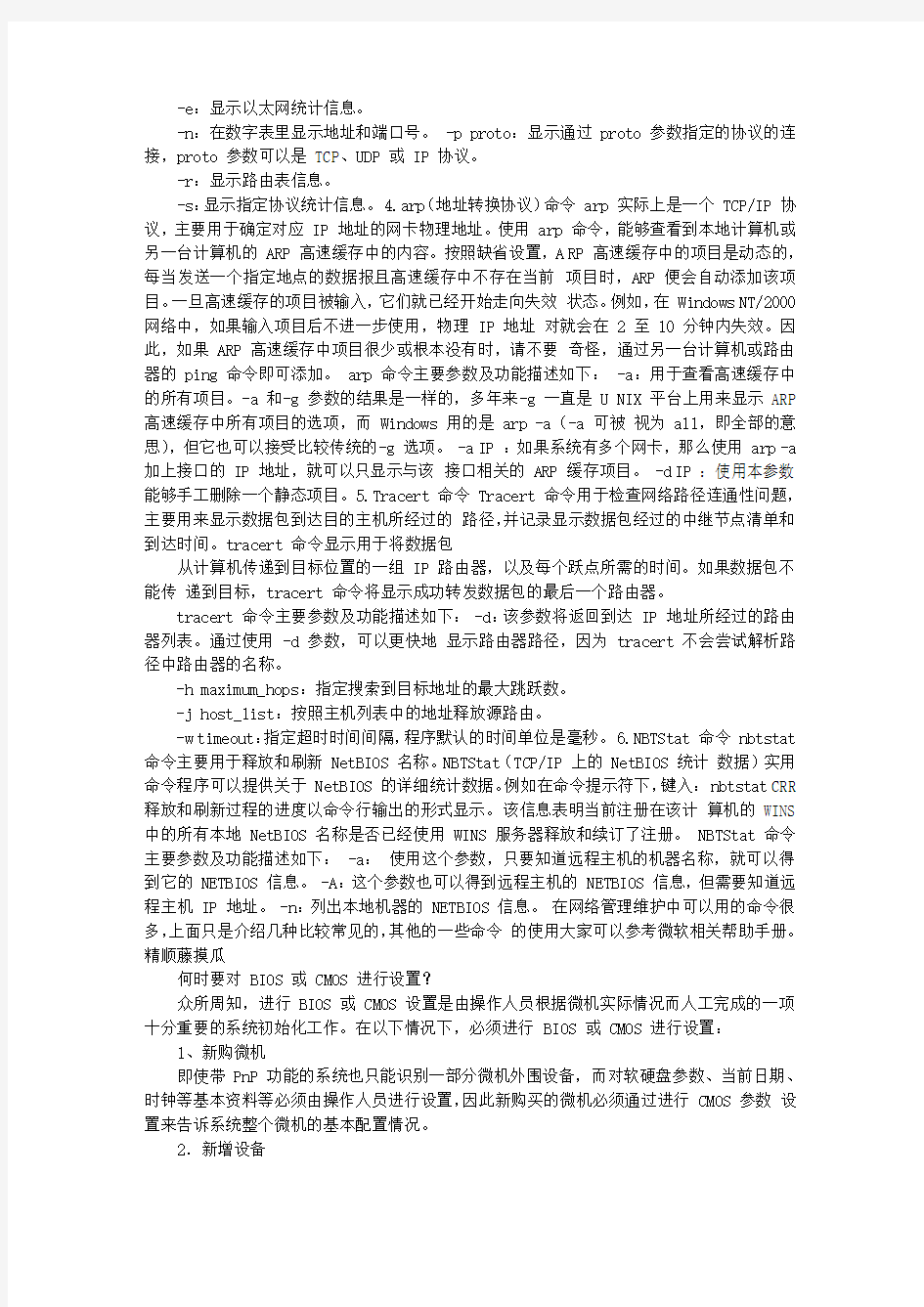
局域网故障常用的诊断命令及用法.txt没有不疼的伤口,只有流着血却微笑的人有时候给别人最简单的建议却是自己最难做到的。本文由ewewhulj贡献
doc文档可能在WAP端浏览体验不佳。建议您优先选择TXT,或下载源文件到本机查看。
局域网故障常用的诊断命令及用法
[日期:2008-12-01] 来源:电脑知识库作者: [字体:大中小]
在局域网日常管理和维护过程中,我们往往会使用一些网络 DOS 命令来辅助检测网络状态,从而实现排障的目的。网络故障诊断命令很多,下面我们只介绍几种比较常见且非常实用的命令。
1.Ping 命令 Ping 命令在检查网络故障中使用广泛,它通过向计算机发送 ICMP 回应报文并且监听回应报文的返回,以校验与远程计算机或本地计算机的连接,主要是用来检查网络连接是否畅通。它的使用格式是在命令提示符下键入:ping IP 地址或主机名,执行结果显示响应时间,重复执行这个命令,可以发现 ping 报告的响应时间是不同的,这主要取决于网络的适时的繁忙程度。
Ping 命令的主要参数及功能描述如下: -t :校验与指定计算机的连接,直到用户中断。-a :将地址解析为计算机名。 -n count :发送由 count 指定数量的 ECHO 报文,默认值为 4. -l length :发送包含由 length 指定数据长度的 ECHO 报文。默认值为 64 字节,最大值为 8192 字节。 -f :在包中发送“不分段”标志,该包将不被路由上的网关分段。-i ttl :将“生存时间”字段设置为 ttl 指定的数值。 2.ipconfig 命令 ipconfig 命令采用 Windows 窗口的形式来显示 IP 协议的配置信息,如果 ipconfig 命令后面不跟任何参数直接运行,程序将会在窗口中显示网络适配器的物理地址、主机的 IP 地址、子网掩码以及默认网关等,还可以列出查看主机的相关信息如:主机名、DNS 服务器、节点类型等。其中网络适配器的物理地址在检测网络错误时非常有用。同样在命令提示符下键入 ipconfig /?可获得 ipconfig 的使用帮助,键入 ipconfig all 可获得 IP 配置的所有属性。 ipconfig 命令主要参数及功能描述如下: -all:显示系统的所有网络信息,包括主机名、节点类型、适配器名、MAC 地址、DHCP 租赁信息等。
-displaydns:显示 DNS 解析器缓存中的内容。 -flushdns:清除 DNS 解析器缓存的内容。 -registerdns:刷新机器上所有的 DHCP 租赁,然后由 DNS 服务重新注册。
-release [adapter name]:在使用这个参数标识一个适配器名或者部分匹配的名字时,I PConfig 发布指定适配器的地址。如果不指定适配器,那么 IPConfig 就会发布所有 IP 地址。
-renew [adapter name]:在使用这个参数标识一个适配器名或者部分匹配的名字时,I PConfig 更新所有指定适配器的地址,如果不指定适配器,那么 IPConfig 就会更新所有 IP 地址。
-setclassid [connection name][DHCP server class]:强迫客户端机器从一个不同的类中获得它的 DHCP 信息。 -showclassid [connection name]:如果 DHCP 服务器已经提供了一个 DHCP 类,那么这个命令将显示那个类的细节。https://www.wendangku.net/doc/e815026735.html,stat 命令
netstat 命令可以帮助了解网络的整体运行情况,用于显示与 IP、TCP、UDP 和 ICMP 协议相关的统计数据,用于检验本机各端口的网络连接情况。例如它可以显示当前的网络连接、路由表和网络接口信息,可以让管理员得知目前总共有哪些网络连接正在运行等。netstat 命令本身带有多种参数,可以使用 netstat/?命令来查看该命令的使用格式以及详细的参数说明。
netstat 命令的主要参数及功能描述如下:
-a:显示所有连接和侦听端口。
-e:显示以太网统计信息。
-n:在数字表里显示地址和端口号。 -p proto:显示通过 proto 参数指定的协议的连接,proto 参数可以是 TCP、UDP 或 IP 协议。
-r:显示路由表信息。
-s:显示指定协议统计信息。 4.arp(地址转换协议)命令 arp 实际上是一个 TCP/IP 协议,主要用于确定对应 IP 地址的网卡物理地址。使用 arp 命令,能够查看到本地计算机或另一台计算机的 ARP 高速缓存中的内容。按照缺省设置,A RP 高速缓存中的项目是动态的,每当发送一个指定地点的数据报且高速缓存中不存在当前项目时,ARP 便会自动添加该项目。一旦高速缓存的项目被输入,它们就已经开始走向失效状态。例如,在 Windows NT/2000 网络中,如果输入项目后不进一步使用,物理 IP 地址对就会在 2 至 10 分钟内失效。因此,如果 ARP 高速缓存中项目很少或根本没有时,请不要奇怪,通过另一台计算机或路由器的 ping 命令即可添加。 arp 命令主要参数及功能描述如下: -a:用于查看高速缓存中的所有项目。-a 和-g 参数的结果是一样的,多年来-g 一直是 U NIX 平台上用来显示 ARP 高速缓存中所有项目的选项,而 Windows 用的是 arp -a(-a 可被视为 all,即全部的意思),但它也可以接受比较传统的-g 选项。 -a IP :如果系统有多个网卡,那么使用 arp -a 加上接口的 IP 地址,就可以只显示与该接口相关的 ARP 缓存项目。 -d IP :使用本参数能够手工删除一个静态项目。 5.Tracert 命令 Tracert 命令用于检查网络路径连通性问题,主要用来显示数据包到达目的主机所经过的路径,并记录显示数据包经过的中继节点清单和到达时间。tracert 命令显示用于将数据包
从计算机传递到目标位置的一组 IP 路由器,以及每个跃点所需的时间。如果数据包不能传递到目标,tracert 命令将显示成功转发数据包的最后一个路由器。
tracert 命令主要参数及功能描述如下: -d:该参数将返回到达 IP 地址所经过的路由器列表。通过使用 -d 参数,可以更快地显示路由器路径,因为 tracert 不会尝试解析路径中路由器的名称。
-h maximum_hops:指定搜索到目标地址的最大跳跃数。
-j host_list:按照主机列表中的地址释放源路由。
-w timeout:指定超时时间间隔,程序默认的时间单位是毫秒。 6.NBTStat 命令 nbtstat 命令主要用于释放和刷新 NetBIOS 名称。NBTStat(TCP/IP 上的 NetBIOS 统计数据)实用命令程序可以提供关于 NetBIOS 的详细统计数据。例如在命令提示符下,键入: nbtstat CRR 释放和刷新过程的进度以命令行输出的形式显示。该信息表明当前注册在该计算机的 WINS 中的所有本地 NetBIOS 名称是否已经使用 WINS 服务器释放和续订了注册。 NBTStat 命令主要参数及功能描述如下: -a:使用这个参数,只要知道远程主机的机器名称,就可以得到它的 NETBIOS 信息。 -A:这个参数也可以得到远程主机的 NETBIOS 信息,但需要知道远程主机 IP 地址。 -n:列出本地机器的 NETBIOS 信息。在网络管理维护中可以用的命令很多,上面只是介绍几种比较常见的,其他的一些命令的使用大家可以参考微软相关帮助手册。精顺藤摸瓜
何时要对 BIOS 或 CMOS 进行设置?
众所周知,进行 BIOS 或 CMOS 设置是由操作人员根据微机实际情况而人工完成的一项十分重要的系统初始化工作。在以下情况下,必须进行 BIOS 或 CMOS 进行设置:
1、新购微机
即使带 PnP 功能的系统也只能识别一部分微机外围设备,而对软硬盘参数、当前日期、时钟等基本资料等必须由操作人员进行设置,因此新购买的微机必须通过进行 CMOS 参数设置来告诉系统整个微机的基本配置情况。
2.新增设备
由于系统不一定能认识新增的设备,所以必须通过 CMOS 设置来告诉它。另外,一旦新增设备与原有设备之间发生了 IRQ、DMA 冲突,也往往需要通过 BIOS 设置来进行排除。
3.CMOS 数据意外丢失
在系统后备电池失效、病毒破坏了 CMOS 数据程序、意外清除了 CMOS 参数等情况下,常常会造成 CMOS 数据意外丢失。此时只能重新进入 BIOS 设置程序完成新的 CMOS 参数设置。
4.系统优化
对于内存读写等待时间、硬盘数据传输模式、内/外 Cache 的使用、节能保护、电源管理、开机启动顺序等参数, BIOS 中预定的设置对系统而言并不一定就是最优的,此时往往需要经过多次试验才能找到系统优化的最佳组合。
打开机箱,找到主板上的电池,将其与主板的连接断开(就是取下电池喽),此时 CMOS 将因断电而失去内部储存的一切信息。再将电池接通,合上机箱开机,由于 CMOS 已是一片空白,它将不再要求你输入密码,此时进入 BIOS 设置程序,选择主菜单中的"LOAD BI OS DEFAULT"(装入 BIOS 缺省值)或"LOAD SETUP DEFAULT"(装入设置程序缺省值)即可,前者以最安全的方式启动计算机,后者能使你的计算机发挥出较高的性能。
妙用 DEBUG 清除 CMOS 密码
如果你忘记了进入 CMOS 设置程序的密码,除了可以在主板上使用跳线短接清除的方法外,还可以使用软件清除的方法,下面就来介绍如何在 DOS 下清除 CMOS 密码的方法。
在 DOS 中提供了一个编辑器,就是 DEBUG,这是一个非常实用的工具,启动方法是,在D OS 命令提示符状态下输入命令:DEBUG、此时即可进入 DEBUG 编辑界面。
在命令符状态下输入命令后,重新启动电脑即可清除 CMOS 密码,下面给出五个清除 CMO S 密码的命令行。
方法一 -o 70 16 -o 71 16 -q 方法二 -o 70 11 -o 71 ff -q 方法三 -o 70 10 -o 71 10 -q 方法四
-o 70 23 -o 71 34 -q 方法五 -o 70 10 -o 71 ff -q
方法六 -o 70 90 -o 71 91 -q
在 DOS 下安装 Win XP
在 Win 98 的 DOS 状态下可以安装 Win XP,插入 Win XP 光盘后,首先从开始中进入MS-DOS,然后在 MS-DOS 下输入“G:\Setup.exe”(G 为光驱盘符)即可。
如果想从纯 DOS 下进行安装,可用启动盘启动到 DOS 状态,安装时首先加载 Smartdr v.exe(将 Win 98 安装光盘或 Win 98 系统的 Windows 目录中的 Smartdrv.exe 拷贝到启动盘上,在 DOS 提示符下执行 Smartdrv.exe 即可加载),然后运行/i386 目录下的 winnt.exe 即可。
在 DOS 中使用系统还原工具
在系统上电自检声响后,Windows 欢迎屏幕出现之前按下 F8 键,接着在菜单中选择 S afe Mode with Command Prompt,然后使用管理员身份登录,在命令行提示符后输入: % systemroot%\ system32\restore\rstrui.exe,回车后跟随屏幕上的向导将系统恢复到以前的正常状态。
Explorer.exe 程序在系统中的作用
凡是 Windows 系列的操作系统,运行时都会启动一个名为 Explorer.exe 的进程。这个进程主要负责显示系统桌面上的图标以及任务栏,它在不同的系统中有不同的妙用。
Windows 9x 中的应用
在 Windows 9x 中,这个进程是运行系统时所必需的。如果用“结束任务”的方法来结束 Explorer.exe 进程,系统就会刷新桌面,并更新注册表。所以,我们也可以利用此方法
来快速更新注册表。方法如下:
按下 Ctrl+Alt+Del 组合键,出现“结束任务”对话框。在该对话框中选择“Explorer”选项,然后单击“结束任务”按钮,将出现“关闭 Windows”对话框。单击“否”按钮,系统过一会儿将出现另一个对话框,告诉你该程序没有响应,询问是否结束任务。单击“结束任务”按钮,则更新注册表并返回 Windows 9x 系统环境中。这比起烦琐的重新启动过程要方便多了?
Windows 2000/XP 中的应用
在 Windows 2000/XP 和其他 Windows NT 内核的系统中,Explorer.exe 进程并不是系统运行时所必需的,所以可以用任务管理器来结束它,并不影响系统的正常工作。打开你需要运行的程序,如记事本。然后右击任务栏,选择“任务管理器”,选中“进程”选项卡,在窗口中选择 Explorer.exe 进程,单击“结束进程”按钮,,接下来桌面上除了壁纸(活动桌面 Active Desktop 的壁纸除外),所有图标和任务栏都消失了。此时你仍可以像平常一样操作一切软件。
如果你想运行其他软件,但此时桌面上空无一物,怎么办?别着急,下面有两种可以巧妙地
打开其他软件:
第一种方法:按下 Ctrl+Alt+Del 组合键,出现“Windows 安全”对话框,单击“任务管理器”按钮(或是直接按下 Ctrl+Shift+Esc 组合键),在任务管理器窗口中选中“应用程序”选项卡,单击“新任务”,在弹出的“创建新任务”的对话框中,输入你想要打开的软件的路径和名称即可。
你还可以在正在运行的软件上,选择“文件→打开”,在“打开”对话框中,点击“文件类型”下拉列表,选择“所有文件”,再浏览到你想打开的软件,右击它,在快捷菜单中选择“打开”命令,就可以启动你需要的软件了。注意,此时不能够通过单击“打开”按钮来打开软件,此种方法适用于大多数软件,Office 系列除外。通过结束 Explorer.exe 进程,还可以减少 4520KB 左右的系统已使用内存,无疑会加快系统的运行速度,为资源紧张的用户腾出了宝贵的空间。
提示:重新启动 Explorer.exe 进程后,有些软件在任务栏系统托盘的小图标会消息,但该软件还是在正常运行当中。如果觉得有些不方便,可以再次打开该软件来显示小图标。 folder.htt 等文件的问题
Q12.2:最近在我的电脑的所有文件夹中出现了这样两个文件 esktop.ini、folder.htt,怎么也删不去。有人说是病毒,把系统和别的分区全格式化了就好了。可是我的东西全都有用,不能格式化的,请问怎么办?
A:你的电脑可能是感染了 VBS.KJ 脚本病毒。该病毒采用 VBScript 语言编写,在互联网上通过电子邮件进行传播,也可以通过文件感染;感染后的机器系统资源被大量消耗,速度变慢;利用 Windows 系统的“资源管理器”进行寄生与感染。在每个检查到的文件夹下生成desktop.ini 和 folder.htt 文件(隐藏属性)。并且,该病毒还会修改注册表的许多键值。手工删除比较困难,建议采用杀毒软件杀毒,这样可以避免格式化你的硬盘,保护你的数据。金山公司反病毒应急处理中心的《新欢乐时光》专杀工具效果比较好,并提供免费下载,下载链接 ftp://https://www.wendangku.net/doc/e815026735.html,/download/othertools/scanvbskj.exe 大小仅 56KB!
found.000 文件夹的问题
问:我的电脑有的时候在 C 盘或 D 盘的根目录下有个名为 found.000 的文件夹,里面有一些后缀名为 CHK 的文件。在 c:\windows 下有很多以 fff 开头的怪文件,而且大小全部为 0 字节。请问这些是什么文件?能否将它们删除?
答: found.000 文件夹里面的一些后缀名为 CHK 的文件是你在使用“磁盘碎片整理程
序”整理硬盘后所产生的“丢失簇的恢复文件”。 c:\windows 下有很多以 fff 开头的文件是由 M 在 dm.exe(Machine Debug Manager)这个程序产生的。Mdm.exe 的主要工作是针对应用软件进行排错(Debug),在排错过程中会产生一些暂存文件,这些文件在操作系统进行关机时没有自动被清除,所以这些 fff 开头的怪文件和 found.000 文件夹里面的一些后缀名为 CHK 的文件都是没有用的垃圾文件,可以任意删除而不会对系统产生不良影响。
但只要系统中有 Mdm.exe 存在,那么以 fff 开头的怪文件就又有可能产生。你可以按下面的方法让系统停止运行 Mdm.exe 来彻底删除以 fff 开头的怪文件:首先按“Ctrl+Alt+Del”组合键,在弹出的“关闭程序”窗口中选中“Mdm”,按“结束任务”按钮来停止 Mdm.exe 在后台的运行,接着把 Mdm.exe(在 C:\Windows\System 目录下)改名为Mdm.bak。运行 mscon fig 程序,在启动页中取消对“Machine Debug Manager”的选择。这样可以不让 Mdm.exe 自启动,然后点击“确定”按钮,结束 msconfig 程序,并重新启动电脑。另外,如果你使用 I E 5.X,建议禁用脚本调用(点击“工具→Internet 选项→高级→禁用脚本调用”),这样就可以避免以 fff 开头的怪文件再次产生。
让 IE 以最大化显示问:我使用的操作系统是 Windows 2000,上网一段时间后,突然发觉 IE 无法以最大化显示,把 IE 重装一遍后,也无法解决这个问题,请问我该怎么办?
答:在“运行”中输入 regedit 打开注册表编辑器,选择“HKEY_CURRENT_USER\Softwar e\Microsoft\Internet Explorer\Main\”,在右边的窗口中删除“Window_Placement”键,“H 在KEY_CURRENT_USER\Software\Microsoft\Internet Explorer\Desktop\Old Work-Areas”右边窗口中删除“OldWorkAreaRects”键。关闭注册表编辑器,重新启动计算机,连续两次最大化 IE 窗口(即“最大化→还原→最大化”),再次重新启动 IE 就可以了。 Mfm1992 文件问题
问:我的桌面上出现了一个名为 Mfm1992 的视窗图案的图标,路径是 C:\Windows\De sktop,占用 45056 字节,请问它是什么文件?
答:“Mfm1992”是中文输入法“智能 ABC”的记录文件。你的电脑中出现“Mfm1992”文件是由于你使用了“智能 ABC”输入法作为中文录入的方式,这也应该算是“智能 ABC”输入法的一个 Bug,该文件可以随时删除而不会影响系统,不必担心。
Regsvr32 用法和错误消息的说明
对于那些可以自行注册的对象链接和嵌入 (OLE) 控件,例如动态链接库 (DLL) 文件或Ac tiveX 控件 (OCX) 文件,您可以使用 Regsvr32 工具 (Regsvr32.exe) 来将它们注册和取消注册。
Regsvr32.exe 的用法
RegSvr32.exe 具有以下命令行选项: Regsvr32 [/u] [/n] [/i[:cmdline]] dllname /u - Unregister server
/i - Call DllInstall passing it an optional [cmdline]; when used with /u calls dll uninstall
/n - do not call DllRegisterServer; this option must be used with /i 当您使用 Regsvr32.exe 时,它会尝试加载该组件并调用它的 DLLSelfRegister 函数。如果此尝试成功,Regsvr32.exe 会显示一个指示成功的对话框。如果此尝试失败,Regsvr32.e xe 会返回一条错误消息,其中可能会包括一个 Win32 错误代码。要查看 Win32 错误代码的列表,请参见下面的Microsoft Web 站点:https://www.wendangku.net/doc/e815026735.html,/library/en-us/netdir/adsi/win32_error_codes.asp 例如,要手动注册 Sample.ocx ActiveX 控件,请在 MS-DOS 提示符处键入以下命令:c:\regsvr32.exe sample.ocx
Regsvr32.exe 错误消息
以下列表介绍了 RegSvr32 错误消息和可能的原因。
Unrecognized flag:/invalid_flag
键入的标志或开关组合无效(请参阅本文中的“Regsvr32.exe 的用法”一节)。
No DLL name specified.
未包括 .dll 文件名(请参阅本文中的“Regsvr32.exe 的用法”一节)。
Dllname was loaded, but the DllRegisterServer or DllUnregisterServer entry point wa s not found.
Dllname 不是 .dll 或 .ocx 文件。例如,键入 regsvr32 wjview.exe 就会生成该错误消息。
Dllname is not an executable file and no registration helper is registered for this file type.
Dllname 不是可执行文件(.exe、.dll 或 .ocx)。例如,键入 regsvr32 autoexec.bat 就会生成该错误消息。
Dllname was loaded, but the DllRegisterServer or DllUnregisterServer entry point wa s not found.
Dllname 可能未导出,或者内存中可能有损坏的 Dllname 版本。请考虑使用 Pview 来检测该文件并删除它。
Dllname is not self-registerable or a corrupted version is in memory.
例如,键入 regsvr32 icwdial.dll 后就会返回该错误消息,因为 Icwdial.dll 文件不能自行注册。如果您怀疑内存中有损坏的 Dllname 版本,请尝试重新启动计算机,或重新提取该文件的原始版本。如果您运行的是 Windows NT,可能需要使用 Microsoft Windows NT Se rver 4.0 资源工具包中的 Kill 或 Pview 工具。有关其他信息,请单击以查看以下Micros oft 知识库文章: 197155 如何终止孤立进程
OleInitialize failed (or OleUninitialize failed).
Regsvr32 必须先初始化 COM 库,然后才能调用所需的 COM 库函数并在关闭时撤消对该库的初始化。如果对 COM 库进行初始化或撤消初始化的尝试失败,就会出现这些错误消息。例如,Ole32.dll 文件可能已经损坏,或者其版本有误。
LoadLibrary("Dllname") failed.GetlastError returns 0x00000485 在 Winerror.h 中,0x00000485 = 1157 (ERROR_DLL_NOT_FOUND),表示“找不到运行该应用程序所需的某个库文件”。例如,键入 regsvr32 missing.dll 后,如果找不到Missin g.dll 文件,就会返回该错误消息。
LoadLibrary("Dllname") failed.GetLastError returns 0x00000002 在 Winerror.h 中, 0x00000002 = 2 (ERROR_FILE_NOT_FOUND),表示“系统找不到指定的文件”。换言之,系统找不到相关的 DLL。例如,如果键入 regsvr32 icwdial.dll,而此时缺少 Tapi32.dll(依赖项),就会返回该错误消息。
LoadLibrary("dskmaint.dll") failed.GetLastError returns 0x000001f 在 Winerror.h 中,0x000001f = 31 (ERROR_GEN_FAILURE),表示“附加到系统上的设备不能正常工作”。如果您尝试注册 Win16 .dll 文件,就会发生此现象。例如,键入 regsvr 32 dskmaint.dll 会返回该错误消息。
DllRegisterServer (or DllUnregisterServer)in Dllname failed.返回代码是:字符串
在Winerror.h 中搜索字符串。Regsvr32.exe 和依赖项RegSvr32.exe 依赖于Kernel32.dll、User32.dll 和 Ole32.dll 文件(在 Windows NT 中,还依赖于 Msvcrt.dll 和 Advapi32.dll 文件) Regsvr32.exe 会加载您尝试注册或撤消注册。的文件及其所有
依赖项。如果缺少必需的文件或者它们已损坏,该进程可能会失败。
您可以使用 Depends.exe 来确定您尝试注册或撤消注册的文件的依赖项。在 Microsoft W indows 98 资源工具包和 Microsoft Windows NT 4.0 资源工具包支持工具中都提供了Depends.exe。 247024 Tools Included with the Microsoft Windows 98 Resource Kit Regsvr32 使用方法
使用过 activex 的人都知道,activex 不注册是不能够被系统识别和使用的,一般安装程序都会自动地把它所使用的 activex 控件注册,但如果你拿到的一个控件需要手动注册怎么办呢?如果修改注册表那就太麻烦了,在 windows 的 system 文件夹下有一个regsvr32.ex e 的程序,它就是 windows 自带的 activex 注册和反注册工具。它的用法为:“regsvr32 [/s] [/n] [/i(:cmdline)] dllname”。其中 dllname 为 activex 控件文件名,建议在安装前拷贝到 system 文件夹下。
参数有如下意义:
/u--反注册控件
/s--不管注册成功与否,均不显示提示框
/c--控制台输出
/i--跳过控件的选项进行安装(与注册不同)
/n--不注册控件,此选项必须与/i 选项一起使用
Regsvr32 命令修复系统故障
Regsvr32 命令是 Windows 系统提供的一个实用工具,它用来向系统注册控件或者卸载控件,利用该命令,可找回系统丢失的功能。Regsvr32 命令以命令行方式运行,其命令格式为: Regsvr32 [/u] Filename, Filename 是控件文件名,不带参数 u 就是注册控件,带参数 u 就是卸载控件。 l. 恢复图片预览功能: Windows XP 的图片预览功能,对应的控件文件为 thurnbvw.dll。如果该功能损坏,可单击“开始”一“运行” , 在“打开”框中输人:" Regsvr32 Thurnbvw. dll
" ,单击“确定”执行命令,这时就会弹出提示框: " DllRegisterServer in Thumbvw.dll su cceeded." ,这表明控件注册成功。重新启动电脑,WindowsXP 的图片预览功能便恢复了。
2. 恢复 ZIP 功能:Windows XP 系统提供了 ZIP 功能,虽然功能不算强大,但不需要第三方软件就可打开 ZIP 文件,而且可以把 ZIP 压缩文件当作文件夹使用,也算是比较方便、实用的功能。如果该功能损坏,可在运行框中执行“Regsvr32 ZIPfldr.dll”命令,然后重新启动电脑即可恢复。
3. 恢复 IE 新窗口打开超级链接功能:在 IE 中有两种超级链接,一种是在当前页面跳转的链接,另一种是弹出新窗口的链接,对第一种链接也可按住 Shift 键在新窗口中打开。很多人都遇到过不能在新窗口打开链接的麻烦事儿,这个问题也是因控件注册信息丢失引起的。解决办法是:在运行框中分别执行三个命令:“Regsvr32 Actxprxy.dll ”、“Regsvr32 Shdoc vw.dll”、 " Regsvr32 Oleaut32.dll ”。一这三个控件注册成功后,重新启动电脑, IE 就恢复正常了。
4. 恢复 FSO 功能:现在有很多人利用自己的电脑建论坛、网站,论坛或者动态网站程序都可进行在线文件管理,管理员通过页面就可操作文件,但经常有人反映自己的论坛、网站不能在线管理文件,这是因为服务器的 FSO 功能没有开通或者出现故障,解决办法是:在服务器的运行框中执行“Regsvr32 Sorrun.dll " ,最后重启服务器即可开通/恢复 FSO 功能。
5. 恢复在线升级功能:在 Windows 的“开始”菜单的顶端,有一个“Windows Update”项,可以快捷的对系统进行在线升级打补。但有时会发现无法进行在线升级,要解决这个故障,只要在运行框中执行 " Regsvr32 Wupdinfo.dll " ,重启电脑即可解决。
RUNDLL32.EXE 是什么程序
Rundll32.exe 是什么?顾名思意,“执行 32 位的 DLL 文件”。它的作用是执行 DLL 文
件中的内部函数,这样在进程当中,只会有 Rundll32.exe,而不会有 DLL 后门的进程,这样,就实现了进程上的隐藏。如果看到系统中有多个 Rundll32.exe,不必惊慌,这证明用Rundl l32.exe 启动了多少个的 DLL 文件。当然,这些 Rundll32.exe 执行的 DLL 文件是什么,我们都可以从系统自动加载的地方找到。
现在,我来介绍一下 Rundll32.exe 这个文件,意思上边已经说过,功能就是以命令行的方式调用动态链接程序库。系统中还有一个 Rundll.exe 文件,他的意思是“执行 16 位的 D LL 文件”,这里要注意一下。在来看看 Rundll32.exe 使用的函数原型: Void CALLBACK FunctionName ( HWND hwnd, HINSTANCE hinst, LPTSTR lpCmdLine, Int nCmdShow );
其命令行下的使用方法为:Rundll32.exe DLLname,Functionname [Arguments] DLLname 为需要执行的 DLL 文件名;Functionname 为前边需要执行的 DLL 文件的具体引出函数;[Arguments]为引出函数的具体参数。略谈 Rundll32.exe 的作用 (我是菜鸟) 常用 Windows9x 的朋友一定对 Rundll32.exe 和 Rundll.exe 这两个档案不会陌生吧,不过,由於这两个程式的功能原先只限於在微软内部使用,因而真正知道如何使用它们的朋友想必不多。那么好,如果你还不清楚的话,那么就让我来告诉你吧。首先,请你做个小实验(请事先保存好你正在执行的程式的结果,否则……):点击“开始-程式-Ms-Dos 方式”,进入 Dos 视窗,然後键入 rundll32.exe user.exe,restartwindo ws,再按下回车键,这时你将看到,机器被重启了!怎么样,是不是很有趣?当然,Rundll 的功能绝不仅仅是重启你的机器。其实,Rundll 者,顾名思义,执行 Dl l 也,它的功能就是以命令列的方式呼叫 Windows 的动态链结库,Rundll32.exe 与 Rundll. exe 的区别就在於前者是呼叫 32 位的链结库,而後者是运用於 16 位的链结库,它们的命令格式是:
RUNDLL.EXE ,,这里要注意三点:1.Dll 档案名中不能含有空格,比如该档案位於c:\ProgramFiles\目
录,你要把这个路径改成 c:\Progra~1\;2.Dll 档案名与 Dll 入口点间的逗号不能少,否则程式将出错并且不会给出任何资讯!3.这是最重要的一点:Rundll 不能用来呼叫含返回值参数的 Dll,例如 Win32API 中的 GetUserName(),GetTextFace()等。在 Visual Basic 中,提供了一条执行外部程式的指令 Shell,格式为: Shell “命令列”如果能配合Rundll32.exe 用好 Shell 指令,会使您的 VB 程式拥有用其他方法难以甚至无法实现的效果:仍以重启为例,传统的方法需要你在 VB 工程中先建立一个模组,然後写入 WinAPI 的声明,最後才能在程式中呼叫。而现在只需一句:
Shell “rundll32.exe user.exe,restartwindows”就搞定了!是不是方便多了?实际上, Rundll32.exe 在呼叫各种 Windows 控制面板和系统选项方面有著独特的优势。下面,我就将本人在因特网上收集的有关 Rundll 的指令列举如下(很有用的,能省去你很多呼叫Windows API 的时间!!),供大家在程式设计中引用:命令列: rundll32.exe shell32.dll,Control_RunDLL 功能: 显示控制面板命令列: rundll32.exe shell32.dll,Control_RunDLL access.cpl,,1 功能: 显示“控制面板-辅助选项-键盘”选项视窗命令列: rundll32.exe shell32.dll,Control_RunDLL access.cpl,,2 功能: 显示“控制面板-辅助选项-声音”选项视窗命令列: rundll32.exe shell32.dll,Control_RunDLL access.cpl,,3 功能: 显示“控制面板-辅助选项-显示”选项视窗命令列: rundll32.exe shell32.dll,Control_RunDLL access.cpl,,4 功能: 显示“控制面板-辅助选项-滑鼠”选项视窗命令列: rundll32.exe shell32.dll,Control_RunDLL access.cpl,,5 功能: 显示“控制面板-辅助选项-传统”选项视窗命令列: rundll32.exe shell32.dll,Control_RunDLL sysdm.cpl @1 功能: 执行“控制面板-添加新硬体”向导。命令列: rundll32.exe shell32.dll,SHHelpShortcuts_RunDLL AddPrinter 功能: 执行“控制面板-添加新印表机”向导。命令列: rundll32.exe
shell32.dll,Control_RunDLL appwiz.cpl,,1
功能: 显示“控制面板-添加/删除程式-安装/卸载”面板。命令列: rundll32.exe shell32.dll,Control_RunDLL appwiz.cpl,,2 功能: 显示“控制面板-添加/删除程式-安装 Windows”面板。命令列: rundll32.exe shell32.dll,Control_RunDLL appwiz.cpl,,3 功能: 显示“控制面板-添加/删除程式-启动盘”面板。命令列: rundll32.exe syncui.dll,Briefcase_Create 功能: 在桌面上建立一个新的“我的公文包”。命令列: rundll32.exe diskcopy.dll,DiskCopyRunDll 功能: 显示复制软碟视窗命令列: rundll32.exe apwiz.cpl,NewLinkHere %1 功能: 显示“建立快捷方式”的对话框,所建立的快捷方式的位置由%1 参数决定。命令列: rundll32.exe shell32.dll,Control_RunDLL timedate.cpl,,0 功能: 显示“日期与时间”选项视窗。命令列: rundll32.exe shell32.dll,Control_RunDLL timedate.cpl,,1 功能: 显示“时区”选项视窗。命令列: rundll32.exe rnaui.dll,RnaDial [某个拨号连接的名称] 功能: 显示某个拨号连接的拨号视窗。如果已经拨号连接,则显示目前的连接状态的视窗。命令列: rundll32.exe rnaui.dll,RnaWizard 功能: 显示“新建拨号连接”向导的视窗。命令列: rundll32.exe shell32.dll,Control_RunDLL desk.cpl,,0 功能: 显示“显示属性-背景”选项视窗。命令列: rundll32.exe shell32.dll,Control_RunDLL desk.cpl,,1 功能: 显示“显示属性-萤屏保护”选项视窗。命令列: rundll32.exe shell32.dll,Control_RunDLL desk.cpl,,2 功能: 显示“显示属性-外观”选项视窗。命令列: rundll32.exe shell32.dll,Control_RunDLL desk.cpl,,3 功能: 显示显示“显示属性-属性”选项视窗。命令列: rundll32.exe shell32.dll,SHHelpShortcuts_RunDLL FontsFolder 功能: 显示 Windows 的“字体”档案夹。
命令列: rundll32.exe shell32.dll,Control_RunDLL main.cpl @3 功能: 同样是显示Windows 的“字体”档案夹。命令列: rundll32.exe shell32.dll,SHformatDrive 功能: 显示格式化软碟对话框。命令列: rundll32.exe shell32.dll,Control_RunDLL joy.cpl,,0 功能: 显示“控制面板-游戏控制器-一般”选项视窗。命令列: rundll32.exe shell32.dll,Control_RunDLL joy.cpl,,1 功能: 显示“控制面板-游戏控制器-进阶”选项视窗。命令列: rundll32.exe mshtml.dll,PrintHTML (HTML 文档) 功能: 列印 HTML 文档。命令列: rundll32.exe shell32.dll,Control_RunDLL mlcfg32.cpl 功能: 显示Microsoft Exchange 一般选项视窗。命令列: rundll32.exe shell32.dll,Control_RunDLL main.cpl @0 功能: 显示“控制面板-滑鼠”选项。命令列: rundll32.exe shell32.dll,Control_RunDLL main.cpl @1 功能: 显示“控制面板-键盘属性-速度”选项视窗。命令列: rundll32.exe shell32.dll,Control_RunDLL main.cpl @1,,1 功能: 显示“控制面板-键盘属性-语言”选项视窗。命令列: rundll32.exe shell32.dll,Control_RunDLL main.cpl @2 功能: 显示 Windows“印表机”档案夹。命令列: rundll32.exe shell32.dll,Control_RunDLL main.cpl @3 功能: 显示 Windows“字体”档案夹。命令列: rundll32.exe shell32.dll,Control_RunDLL main.cpl @4 功能: 显示“控制面板-输入法属性-输入法”选项视窗。命令列: rundll32.exe shell32.dll,Control_RunDLL modem.cpl,,add 功能: 执行“添加新调制解调器”向导。命令列: rundll32.exe shell32.dll,Control_RunDLL mmsys.cpl,,0 功能: 显示“控制面板-多媒体属性-音频”属性页。命令列: rundll32.exe shell32.dll,Control_RunDLL mmsys.cpl,,1 功能: 显示“控制面板-多媒体属性-视频”属性页。
命令列: rundll32.exe shell32.dll,Control_RunDLL mmsys.cpl,,2 功能: 显示“控制面板-多媒体属性-MIDI”属性页。命令列: rundll32.exe shell32.dll,Control_RunDLL mmsys.cpl,,3 功能: 显示“控制面板-多媒体属性-CD 音乐”属性页。命令列:
rundll32.exe shell32.dll,Control_RunDLL mmsys.cpl,,4 功能: 显示“控制面板-多媒体属性-设备”属性页。命令列: rundll32.exe shell32.dll,Control_RunDLL mmsys.cpl @1 功能: 显示“控制面板-声音”选项视窗。命令列: rundll32.exe shell32.dll,Control_RunDLL netcpl.cpl 功能: 显示“控制面板-网路”选项视窗。命令列: rundll32.exe shell32.dll,Control_RunDLL odbccp32.cpl 功能: 显示 ODBC32 资料管理选项视窗。命令列: rundll32.exe shell32.dll,OpenAs_RunDLL {drive:\path\filename} 功能: 显示指定档案(drive:\path\filename)的“打开方式”对话框。命令列: rundll32.exe shell32.dll,Control_RunDLL password.cpl 功能: 显示“控制面板-密码”选项视窗。命令列: rundll32.exe shell32.dll,Control_RunDLL powercfg.cpl 功能: 显示“控制面板-电源管理属性”选项视窗。命令列: rundll32.exe shell32.dll,SHHelpShortcuts_RunDLL PrintersFolder 功能: 显示 Windows“印表机”档案夹。rundll32.exe shell32.dll,Control_RunDLL (同main.cpl @2) 命令列: rundll32.exe shell32.dll,Control_RunDLL intl.cpl,,0 功能: 显示“控制面板-区域设置属性-区域设置”选项视窗。命令列: rundll32.exe shell32.dll,Control_RunDLL intl.cpl,,1 功能: 显示“控制面板-区域设置属性-数字”选项视窗。命令列: rundll32.exe shell32.dll,Control_RunDLL intl.cpl,,2 功能: 显示“控制面板-区域设置属性-货币”选项视窗。命令列: rundll32.exe shell32.dll,Control_RunDLL intl.cpl,,3 功能: 显示“控制面板-区域设置属性-时间”选项视窗。
命令列: rundll32.exe shell32.dll,Control_RunDLL intl.cpl,,4 功能: 显示“控制面板-区域设置属性-日期”选项视窗。命令列: rundll32.exe desk.cpl,InstallScreenSaver [萤屏保护档案名] 功能: 将指定的萤屏保护档案设置为Windows 的屏保,并显示萤屏保护属性视窗。命令列: rundll32.exe shell32.dll,Control_RunDLL sysdm.cpl,,0 功能: 显示“控制面板-系统属性-传统”属性视窗。命令列: rundll32.exe shell32.dll,Control_RunDLL sysdm.cpl,,1 功能: 显示“控制面板-系统属性-设备管理器”属性视窗。命令列: rundll32.exe shell32.dll,Control_RunDLL sysdm.cpl,,2 功能: 显示“控制面板-系统属性-硬体配置档案”属性视窗。命令列: rundll32.exe shell32.dll,Control_RunDLL sysdm.cpl,,3 功能: 显示“控制面板-系统属性-性能”属性视窗。命令列: rundll32.exe user.exe,restartwindows 功能: 强行关闭所有程式并重启机器。命令列: rundll32.exe user.exe,exitwindows 功能: 强行关闭所有程式并关机。命令列: rundll32.exe shell32.dll,Control_RunDLL telephon.cpl 功能: 显示“拨号属性”选项视窗命令列: rundll32.exe shell32.dll,Control_RunDLL themes.cpl 功能: 显示“桌面主旨”选项面板当然,不止是 VisualBasic,象 Delphi.VisualC++等其他程式设计语言也可以通过呼叫外部命令的方法来使用 Rundll 的这些功能,具体方法这里就不再详细叙述了。灵活的使用Rundll,一定会使你的程式设计轻轻松松,达到事半功倍的效果!
SFC 使用方法
SFC(System Files Checker,系统文件检查器)。以管理员身份登录 Windows XP,将 W indows XP 的安装光盘放入光驱,在“命令提示符”窗口中键入“SFC/SCANNOW”命令后回车,“系统文件检查器”开始自动扫描系统文件,而且不需要你的任何干预。不过需要提醒大家的
是,尽管 Windows 2000/XP 下的“SFC”比 Windows 98 下的“SFC”聪明得多,但要想正常运行它,还得注意以下两个问题:
1.在运行“SFC”之前必须将 Windows XP 安装光盘放入光驱,否则在扫描过程中会提示你插入安装光盘。即使你插入了安装光盘,系统仍会有出错提示。
2.在 Windows 2000/XP 下
使用“系统文件检查器”时,必须加上正确的参数才能正常运行。我们可以在“命令提示符”窗口中键入“SFC”命令查看这些参数。 3.由于 Windows 2000/XP 下的“SFC”命令是完全自动执行的,因此我们无法直接知道修复了哪些系统文件。不过我们可以通过以下方法间接获得系统文件的修复情况:依次打开“控制面板→管理工具→事件查看器→系统”,根据时间提示,从列表中选定运行“SFC”时的事件,右击该事件并查看其属性即可。
Windows2000/XP 启动过程详解
Windows2000/XP 是一个优秀的操作系统,它功能强大,安全稳定,深受广大电脑用户青睐。但在使用过程中,我们明显地感觉到它的启动时间比 Windows98 要延长许多,比之Windows98 更能考验人的耐性。那么在这段让人忍无可忍但又不可不忍的时间中,系统究竟做了些什么工作哪,别急,,容俺慢慢道来,咱看一看它究竟为何如此龟速。在基于 INTEL 的计算机上,Windows2000/XP 的启动过程大致可分为 5 个步骤:预启动, 启动,装载内核,初始化内核以及用户登录。下面分别展开介绍:一.预启动首先计算机通电进行自检,并由BIOS(即基本输入输出系统)完成基本硬件配置,然后读取硬盘的 MBR(主引导记录)检查硬盘分区表以确定引导分区,并将引导分区上的操作系统引导扇区调入内存中执行,此处即执行NTLDR(操作系统加载器)文件。 * Windows2000/XP 支持多重启动。它在安装时会首先将已存在的其它操作系统引导扇区保存为 BOOTSECT.DOS 文件(位于活动分区根目录下),并修改系统引导扇区,以便系统启动时加载 NTLDR 文件,从而达到多重启动的目的。 Windows98 则不具备这个功能,而因此如果先装好 Windows2000/XP 后再装 Windows98 会破坏掉Windows2000/XP 的引导记
录,导致 2000/XP 不能启动。二.启动 1.首先进行出始化,NTLDR 会把处理器从实模式转换为 32 位保护模式。 2.读取 BOOT.INI 文件。该文件位于活动分区根目录下,它的作用是使系统在启动过程中出现选择菜单,由用户选择希望启动的操作系统。如果选择启动Windows2000/XP,NT LDR 会继续引导进行以下过程;如果选择为非 Windows2000/XP 系统,NTLDR 则会读取系统引导扇区副本 BOTSECT.DOS 转入启动相应系统。 * 其中[BOOT LOADER]即操作系统加载器,指定系统选择菜单默认等待时间和默认引导的操作系统。可手工修改或在控制面板中修改,为了保险起见,建议在控制面板中修改。依次选择控制面板-〉系统-〉高级->启动和故障恢复,即可更改相关设置。(在 Wind owsXP 中还有另一种方法,即运行 msconfig(系统配置实用程序)。 [OPERATING SYSTEMS]段指定操作系统列表,由双引号括起来的部分就是列表所显示的内容,可任意修改,使其更加个性化。* 形如MULTI(0)DISK(0)RDISK(0)PARTITION(1)格式的语句被称为ARC 路径, 它的格式为:MULTI()--指定磁盘控制器(若为 SCSI 控制器,则此处应替换为 SCSI());DISK() --指定SCSI 设备编号(对于 MULTI 该处值始终为 0);RDISK()--指定 IDE 设备编号(对于 SC SI,此处被忽略);PARTITION()--指定分区编号。除分区编号由 1 开始外,其余编号均从 0 开始。参数/FASTDETECT 表示禁用串行鼠标检测,是系统默认值。还有几个常见参数: MAXMEM--指定 Windows2000/XP 可用内存容量;BASEVIDEO--使用标准 VGA 显示驱动程序; NOGUIBOOT--启动过程中不显示图形屏幕;SOS--加载设备驱动程序时显示其名称。 * 在操作系统选择菜单中的中文字体由位于活动分区根目录下的 BOOTFONT.BI N 文件提供。 3.系统加载 https://www.wendangku.net/doc/e815026735.html, 文件。由它来检测机器硬件,如并行端口,显示适配器等等,并将收集到的硬件列表返回 NTLDR 用于以后在注册表中注册保存。 4.如果 Windows2000/XP 有多个硬件配置文件,此时会出现选择菜单,等待用户确定要使用的硬件配置文件,否则直接跳过此步,启用默认配置。 * 硬件配置文件是指保存计算机特定硬件配置的系统文件。可以创建多个不同的硬件配置文件以满足计算机在不同场合的应用。可以依次选择控制面板-〉系统->硬件-〉硬件配置文件作出修改。
三.装载内核引导过程开始装载 Windows2000/XP 内核 NTOSKRNL.EXE。这个文件位于
Wind ows2000/XP 安装文件夹下的 SYSTEM32 文件夹中。随后,硬件抽象层(HAL)被引导进程加载, 完成本步骤。 * 硬件抽象层(HAL):隐藏特定平台的硬件接口细节,为操作系统提供虚拟硬件平台,使其具有硬件无关性,可在多种平台上进行移植。四.初始化内核内核完成初始化,NTLDR 将控制权转交 Windows2000/XP 内核,后者开始装载并初始化设备驱动程序,以及启动 WIN32 子系统和 WINDOWS2000/XP 服务。五.用户登录开始登录进程。由 WIN32 子系统启动 WINLOGON.EXE,并由它启动 LOCAL SEC URITY AUTHORITY(LSASS.EXE)显示登录对话框。用户登录后,WINDOWS2000/XP 会继续配置网络设备和用户环境。最后,伴随着微软之声和我们熟悉的个性化桌面,WINDOWS2000 /XP 漫长的启动过程终于完成。呵,是不是睡着了,醒醒吧,系统启动成功,您现在该干嘛就干嘛!
Windows 2000/XP 的任务管理器是一个非常有用的工具,它能提供我们很多信息,比如现在系统中运行的程序(进程),但是面对那些文件可执行文件名我们可能有点茫然,不知道它们是做什么的,会不会有可疑进程(病毒,木马等)。本文的目的就是提供一些常用的Windows 2000 中的进程名,并简单说明它们的用处。
在 Windows 2000 中,系统包含以下缺省进程: Csrss.exe Explorer.exe Internat.exe Lsass.exe Mstask.exe Smss.exe Spoolsv.exe Svchost.exe Services.exe System System Idle Process Taskmgr.exe Winlogon.exe Winmgmt.exe
下面列出更多的进程和它们的简要说明
进程名 描述
smss.exe Session Manager csrss.exe 子系统服务器进程 winlogon.exe 管理用户登录 services.exe 包含很多系统服务 lsass.exe 管理 IP 安全策略以及启动 ISAKMP/Oakley (IKE) 和 IP 安全驱动程序。 svchost.exe Windows 2000/XP 的文件保护系统 SPOOLSV.EXE 将文件加载到内存中以便迟后打印。) explorer.exe 资源管理器 internat.exe 托盘区的拼音图标) mstask.exe 允许程序在指定时间运行。 regsvc.exe 允许远程注册表操作。(系统服务)->remoteregister winmgmt.exe 提供系统管理信息(系统服务)。 inetinfo.exe msftpsvc,w3svc,iisadmn tlntsvr.exe tlnrsvr tftpd.exe 实现TFTP Internet 标准。该标准不要求用户名和密码。 termsrv.exe termservice dns.exe 应答对域名系统(DNS)名称的查询和更新请求。
tcpsvcs.exe 提供在 PXE 可远程启动客户计算机上远程安装 Windows 2000 P rofessional 的能力。 ismserv.exe 允许在 Windows Advanced Server 站点间发送和接收消息。 ups.exe 管理连接到计算机的不间断电源(UPS)。 wins.exe 为注册和解析 NetBIOS 型名称的 TCP/IP 客户提供 NetBIOS 名称服务。 llssrv.exe 证书记录服务 ntfrs.exe 在多个服务器间维护文件目录内容的文件同步。 RsSub.exe 控制用来远程储存数据的媒体。 locator.exe 管理 RPC 名称服务数据库。 lserver.exe 注册客户端许可证。 dfssvc.exe 管理分布于局域网或广域网的逻辑卷。 clipsrv.exe 支持“剪贴簿查看器”,以便可以从远程剪贴簿查阅剪贴页面。 msdtc.exe 并列事务,是分布于两个以上的数据库,消息队列,文件系统或其它事务保护护资源管理器。 faxsvc.exe 帮助您发送和接收传真。 cisvc.exe 索引服务 dmadmin.exe 磁盘管理请求的系统管理服务。 mnmsrvc.exe 允许有权限的用户使用 NetMeeting 远程访问 Windows 桌面。 netdde.exe 提供动态数据交换 (DDE) 的网络传输和安全特性。 smlogsvc.exe 配置性能日志和警
报。 rsvp.exe 为依赖质量服务(QoS)的程序和控制应用程序提供网络信号和本地通信控制安装功功能。 RsEng.exe 协调用来储存不常用数据的服务和管理工具。 RsFsa.exe 管理远程储存的文件的操作。 grovel.exe 扫描零备份存储(SIS)卷上的重复文件,并且将重复文件指向一个数据存储点,以节省磁盘空间(只对 NTFS 文件系统有用)。 SCardSvr.ex 对插入在计算机智能卡阅读器中的智能卡进行管理和访问控制。 snmp.exe 包含代理程序可以监视网络设备的活动并且向网络控制台工作站汇报。
snmptrap.exe 接收由本地或远程 SNMP 代理程序产生的陷阱(trap)消息,然后将消息传递到运行在这台计算机上 SNMP 管理程序。 UtilMan.exe 从一个窗口中启动和配置辅助工具。 msiexec.exe 依据 .MSI 文件中包含的命令来安装、修复以及删除软件。
总结:发现可疑进程的秘诀就是要多看任务管理器中的进程列表,看多了以后,一眼就可以发现可可疑进程,就象找一群熟悉人中的陌生人一样。
在 Windows 2000 使用纯 DOS 的方法
有一种非常巧妙的方法可以让 Windows 2000 安装后也能够进入纯 DOS:在安装Windows 2000 前先用 Windows 98 启动盘启动,并通过 SYS C:命令向 C 盘传输系统,然后按常规方法安装 Windows 2000,安装成功后即可在启动菜单中在默认的 Microsoft Windows 2 000 菜单下会多出一个 Microsoft Windows 项目,选中此选项就会启动 Windows,但由于我们并没有安装 Windows 98,所以此时会出现我们需要的 DOS 窗口,而且绝对是正宗的实模式。
Win2000 设置技巧
许多设置涉及到注册表,请小心操作,注意备份!
对象为 Windows 2000 Professional。
内存性能优化:
HKEY_LOCAL_MACHINE\System\CurrentControlSet\Control\Session Manager\Memor y Management 中设置 ClearPageFileAtShutdown=1。
若内存≥128M,进行如下优化:
DisablePagingExecutive 键值设为 1:系统正运行的文件被强制保留在内存中而非移入虚拟内存。
LargeSystemCache 键值设为 1:Windows 2000 使用系统缓存(同 Windows 9x 中 Vc ache),使磁盘输入/输出性能有巨大提高。
系统性能优化:
1. CPU 二级缓存
L2:CPU 二级缓存,是 CPU 的一个组成部分。然而,Windows2000 不对二级缓存作出检测,需手动设定。
HKEY_LOCAL_MACHINE\SYSTEM\CurrentControlSet\Control\Session Manager\Memo ryManagement\SecondLevelDataCache,值(以 KB 为单位)调整为所用 CPU 的二级缓存实际大小。
注:可选用十六进制或十进制,填入大小值应该选十进制。
2. 修改磁盘缓存
Windows2000 默认的 I/O 页面文件比较保守。对于不同的内存,采用不同的磁盘缓存是较好的做法。
HKEY_LOCAL_MACHINE\SYSTEM\CurrentControlSet\Control\Session Manager\Memo ry Management\IoPageLockLimit 中,根据内存修改其十六进制值:
64M→1000;
128M→4000;
256M→10000;
512M 或更大→40000。
3. IRQ 中断请求
计算机的每一个主要部件都设 IRQ 中断号。通过修改每个 IRQ 请求的优先次序实现优化。这里的优化对象是系统/CMOS 实时钟,通过主板来提升性能。
1)确定需要获得更高的性能的组件。
2)找到组件正在使用的 IRQ 中断号。系统属性→硬件→设备管理器→右击待查组件→属性→资源,可以看到设备正在使用的 IRQ 中断号。记录中断号。
3)HKEY_LOCAL_MACHINE\System\CurrentControlSet\Control\PriorityControl 中新建DWORD 双字节值 IRQ#Priority(#是具体中断号),值设为 1。
4)重新启动。
建议优化系统 CMOS 实时钟(IRQ8),改善整块主板的性能。如要撤消优化设置,只要删除设置的注册表键值。
4. 不加载 DLL 文件
浏览器在使用之后往往会有部分 DLL 文件在内存中驻留一段时间,部分内存会被无用的 DLL 文件占用。
HKEY_LOCAL_MACHINE\SOFTWARE\Microsoft\Windows\CurrentVersion\Explorer 新建字符值:AlwaysUnloadDLL,值设为 1。
如要去除这项优化,将该键值设为 0(或删除键值)。
注意:该项优化在 Windows 重新启动后生效。
5. 删除多余的 DLL 文件
Windows2000 的 System 和 System32 目录下有大量 dll 文件被系统或应用软件共享。经常安装卸载软件会增加 dll 垃圾文件,占用硬盘空间,降低系统运行速度。
HKEY_LOCAL_MACHINE\Software\Microsoft\Windows\CurrentVersion\SharedDLLs 中,存放有关软件共享的 dll 路径信息,每个 dll 文件的项值表明它已被几个应用软件共享。如果该项值为 0,则说明不被任何软件共享,可以删除,然后再删除对应的 dll 文件。
6. 精简注册表(慎用!)
精简注册表的方法是重建注册表:
1)Windows2000 下用 Regedit 导出整个注册表(注意:要确保导出全部注册表而非一个分支),将其存为 c:\x.reg。
2)用 DOS 7.0 重新启动,载入磁盘高速缓存程序 Smartdrv.exe 以加快处理速度。
3)运行 DOS 版的 REGEDIT:C:\Windows\regedit/c x.reg(参数/C 表示从后面指定文件中重新生成整个注册表),重建的注册表文件比减小 25-30%左右,达到精简目的。
7. 等待时间优化
HKEY_LOCAL_MACHINE\System\CurrentControlSet\Control 中:
WaitToKillServiceTimeout 设为:1000 或更小。
HKEY_CURRENT_USER\Control Panel\Desktop 和 HKEY_USERS\Control Panel\Deskt op 中:
(1)WaitToKillAppTimeout 改为 1000,即关闭程序时仅等待 1 秒;
(2)HungAppTimeout 值改为:200,表示程序出错时等待 0.5 秒;
3)AutoEndTasks 值改为 1,表示自动关闭停止相应的程序。
8. 快速定位鼠标
Windows 2000 允许用户对鼠标的采样速率进行设定,使鼠标能更精确地移动和定位。
鼠标的采样速率设置为 100Hz,输入缓冲区长度设置为 300Hz。如果在设置后系统变得不稳定,改变采样速率,设置成 80Hz 或以下即可。
9.快速显示菜单
Windows 2000 的默认菜单显示是“淡入淡出”的效果,这种效果下,修改菜单的显示速度并不明显。
将“动画显示菜单和工具提示”效果”改为“滚动效果”。
HKEY_CURRENT_USER\ControlPanel\Desktop 中 MenuShowDelay 项,这一项的取值范围是 0~100000(单位为毫秒),将默认的值改为 0 或者是 400。
10. 删除多余的键盘布局、输入法和区域设置
HKEY_LOCAL_MACHINE\System\CurrentControlSet\Control\Keyboard Layouts 中,对应“控制面板”中的“键盘布局/输入法”,可直接删除未用语言的键盘布局和未用的输入法子项;
HKEY_LOCAL_MACHINE\System\CurrentControlSet\Control\Nls\Locale 中,是“区域设置”,保留值不为空的项值,其它的全部删除。
11. 删除系统不用的字体和 HELP 文档(慎用!)
把\WINNT\Fonts 整个目录打包压缩成一个文件保存。删除所有不用的字体,只保留 Ar ial、Marlett、Micosoft Scans Serif Regular 、MingLiU & PmingLiU、Modern、MS Outlo ok、MS Serif 8,10,12、Script、SimSun & NsimSun、Tahoma、Times New Roman、宋体、仿宋、楷体、黑体几个字体。需要其它字体时解压对应的字体到 Fonts 目录中。
12. 在“运行”中添加“在单独的内存空间中运行”的选项
HKEY_CURRENT_USER\Software\Microsoft\Windows\CurrentVersion\Policies\Explore r 中,新建 DWORD 型 MemCheckBoxInRunDlg,值设为 1。
注:默认情况下,所有 16 位程序都在单一共享的 VDM (虚拟 DOS 机器)进程中作为线程运行。这种情况下,这些程序共享分配给 VDM 进程的内存空间,因此不能同时运行。所作设置就是允许用户在专用的(不是共享的)VDM 进程中运行 16 位程序。复选框只在用户在输入 16 位程序时才被启用。
启动优化:
1.取消系统检测串口
打开 Boot.ini 文件,如下修改:
[operating systems]
multi(0)disk(0)rdisk(0)partition(2)\WINDOWS="Microsoft Windows 2000 Profession al" /fastdetect/NoSerialMice
启动时不检测行串口,缩短启动时间。
2. 快速启动
multi(0)disk(0)rdisk(0)partition(2)\WINNT="Microsoft Windows 2000 Professional" /fastdetect
改为:multi(0)disk(0)rdisk(0)partition(2)\WINNT="Microsoft Windows 2000 Professi onal" /nodetect
HKey_Local_Machine\System\ControlSet001\Control 中,SystemStartOptions 键值改为 nodetect
3.关闭无用服务
运行→Services.msc→Windows2000 服务的详细列表。
Windows 2000 服务设置
4. 加快启动和减少故障恢复时间
减少 Windows2000 系统启动时显示操作系统列表的时间。如果不是网络系统管理员,可以去掉“将事件写入系统日志”和“发出管理警报”两个选项,并将“写入调试信息”设置为“无”。
5. 删掉不需要的组件
(1)去除文件夹选项的文件隐藏、只读等属性;
(2)\WINNT\inf 文件夹,用记事本打开 sysoc.ini 文件,替换“,hide”为空,保存退出。控制面板→添加/删除程序→添加/删除 Windows 组件,根据需要修改。
6. 屏蔽 CD 自动播放
启动时,打开 CD 自动播放功能会延缓启动速度。运行→gpedit.msc→管理模板,设置是否自动播放 CD。
7. 快速登录计算机系统
系统属性→网络 ID→网络标识→根据“网络标识向导”操作。
设置时注意:选择“本机用于家庭,不是商业网络的一部分”,以及“Windows 始终假设下列用户已登录到本机上”。
HKEY_LOCAL_MACHINE\Software\Microsoft\WinNT\CurrentVersion\Winlogon 中,(1)AutoAdminLogon 值改为“1”
(2)DefaultDomainName 值改为所要登录的域名或本机计算机名
(3)DefaultUserName 值改为自动登录的用户名
(4)DefaultPassword 值改为密码。(注意:这几个都是字符串值。)
如果想临时取消自动登录或者需要以其他用户名登录,在启动时按住 Shift 键。
8. 加快 Explorer 启动速度
HKEY_LOCAL_MACHINE\Software\Microsoft\Windows\Current Version\Explorer\Rem oteComputer\NameSpace 中:
删除{D6277990-4C6A-11CF-8D87-00AA0060F5BF} (计划任务)
9. Windows 2000 启动盘制作:
(1)Windows 2000 启动盘:d:\bootdisk\makeboot a:
(2)Windows 2000 引导盘:ntldr,https://www.wendangku.net/doc/e815026735.html,,boot.ini,IO.sys
(3)Windows 2000 紧急修复磁盘(ERD):ntbackup.exe
Windows 常用命令集
winver---------检查 windows 版本 wmimgmt.msc----打开 windows 管理体系结构(wmi) wupdmgr--------windows 更新程序 w 脚本--------windows 脚本宿主设置 write----------写字板 winmsd---------系统信息 wiaacmgr-------扫描仪和照相机向导 winchat--------xp 自带局域网聊天
mem.exe--------显示内存使用情况 msconfig启动 msconfig.exe---系统配置实用程序 mplayer2-------简易 widnows media player mspaint--------画图板 mstsc----------远程桌面连接 mplayer2-------媒体播放机 magnify--------放大镜实用程序 mmc------------打开控制台mobsync--------同步命令
dxdiag---------检查 directx 信息 drwtsn32------系统医生devmgmt.msc---设备管理器 dfrg.msc-------磁盘碎片整理程序 diskmgmt.msc ---磁盘管理实用程序 dcomcnfg-------打开系统组件服务 ddeshare-------打开 dde 共享设置 dvdplay--------dvd 播放器
nslookup-------ip 地址侦测器 net stop messenger-----停止信使服务net start messenger----开始信使服务notepad--------打开记事本nslookup-------网络管理的工具向导 ntbackup-------系统备份和还原narrator-------屏幕“讲述人” ntmsmgr.msc----移动存储管理器
ntmsoprq.msc---移动存储管理员操作请求 netstat -an----(tc)命令检查接口
syncapp--------创建一个公文包 sysedit--------系统配置编辑器sigverif-------文件签名验证程序 sndrec32-------录音机 shrpubw--------创建共享文件夹 secpol.msc-----本地安全策略 syskey---------系统加密,一旦加密就不能解开,保护 Windows XP 系统的双重密码 services.msc ---本地服务设置 sndvol32-------音量控制程序 sfc.exe--------系统文件检查器 sfc /scannow---windows 文件保护(扫描错误并复原)
tsshutdn-------60 秒倒计时关机命令 tourstart------xp 简介(安装完成后出现的漫游 xp 程序) taskmgr--------任务管理器(2000/xp/2003) eventvwr-------事件查看器 eudcedit-------造字程序 explorer-------打开资源管理器
packager-------对象包装程序 perfmon.msc----计算机性能监测程序progman--------程序管理器
regedit.exe----注册表
rsop.msc-------组策略结果集 regedt32-------注册表编辑器rononce -p ----15 秒关机 regsvr32 /u *.dll----停止 dll 文件运行 regsvr32 /u zipfldr.dll------取消 zip 支持
cmd.exe--------cmd 命令提示符 chkdsk.exe-----chkdsk 磁盘检查certmgr.msc----证书管理实用程序 calc-----------启动计算器 charmap --------启动字符映射表 cliconfg-------sql server 客户端网络实用程序 clipbrd--------剪贴板查看器 conf-----------启动 netmeeting compmgmt.msc---计算机管理 cleanmgr-------垃圾整理 ciadv.msc------索引服务程序
osk------------打开屏幕键盘 odbcad32-------odbc 数据源管理器 oobe/msoobe /a----检查 xp 是否激活
lusrmgr.msc----本机用户和组 logoff---------注销命令
iexpress-------木马捆绑工具,系统自带
fsmgmt.msc-----共享文件夹管理器
utilman--------辅助工具管理器
gpedit.msc-----组策略
巧妙安装各种 Windows 操作系统
对于新购置的电脑,在完成对硬盘的分区、格式化操作以后,就需要进行 Windows 系统的安装了。下面就来介绍一下 Windows 各种版本的安装方法。
安装 Windows 98
新安装 Windows 98 系统,可以使用 Windows 98 系统启动盘启动计算机,然后将 Wi ndows 98 安装光盘放入光驱,在 DOS 提示符状态下,进入光盘所在驱动器,然后进入 Wi ndows 98 安装目录,运行 Setup 命令即可开始安装 Windows 98。
在开始安装时,安装程序会自动调用 Scandisk 程序对电脑系统进行检测,检测通过后即进入 Windows 98 安装程序。当屏幕上出现“软件许可协议”对话框时,单击选中“接受
协议”选项并单击“下一步”按钮,这时会要求你输入“产品密钥”,也就是我们常说的 Windows 98 安装序列号,完成后单击“下一步”按钮进行安装。
Windows 98 安装程序进入“正在收集计算机的相关信息”界面,并对系统进行检查,以确保有足够的硬盘空间来安装 Windows 98。完成后,即可按照提示,单击“下一步”按钮,选择“典型安装”方式,输入用户名和单位名称后,进入用户区域选择窗口,区域的选择主要是确定操作系统的系统时间以及日期,可以在列表中选择“中国”,然后单击“下一步”按钮。
在安装过程中,安装程序会询问用户是否创建启动盘,如果你还没有自己的 Windows 98 启动盘,那么建议选择“确定”按钮创建,否则单击“取消”按钮。在接下来的过程中,就不必我们为之操心了,安装程序会向硬盘拷贝数据,并完成最后的安装过程。文件复制结束后,会提示重新启动计算机,重启后,即可直接进入 Windows 98 安装程序,并在左侧显示安
装剩余时间,耐心地等待过后,你就会发现,Windows 98 已经被安装到系统中了。
小技巧:
往往我们在安装 Windows 98 时,通常会在命令行状态下输入 Setup 命令进行安装,然后运行 Scandisk、扫描磁盘、制作启动盘、安装版本说明等过程,如果打算要 Windows 快些安装,可以在使用 Setup 命令的时候,使用一些参数,从而达到快速安装 Windows 9 8 的目的。Setup 的参数主要包括以下几个参数:
/t:tmp:指定存放临时文件的目录
/id:跳过磁盘空间检查
/ie:不制作启动盘
/ih:不检查注册表
/im:跳过内存检查
/is:不执行磁盘扫描
/iv:安装时不显示版本说明
我们想快速安装 Windows 98,就可以输入命令:setup /id/ie/ih/im/is/iv,这样安装程序就会直接进入文件复制过程,从而省下了大量的安装时间。
安装 Windows Me
Windows Me 的安装可分为升级安装和完全安装两种类型,Windows Me 可以从 Wind ows 95、Windows 98 和 Windows 98 SE 上直接升级安装,但不能从 Windows 3.x 中升
级。
Windows Me 提供了三种安装方式,一是使用启动盘启动计算机,并进入安装目录执行Setup 程序,需要注意的是,在执行安装程序之前,需要首先运行和加载磁盘高速缓存程序Smartdrv.exe。第二种方式是使用 Windows Me 光盘启动,自动执行安装程序。第三种方式是,在当前的操作系统中运行 Windows Me 的安装程序,比如在 Windows 98 系统中直接运行安装程序。
无论采用哪种安装方式,其操作过程基本都是一样的,与前面介绍的 Windows 98 安装程序类似。
如果你的电脑主频低于 150MHz,那么会出现“在计算机上无法安装 Windows,因为处理器低于 150MHz,单击‘确定’退出安装程序”的提示,这时不要着急,可以输入命令:setu p/nm 即可开始安装了。
另外,Windows Me 的安装程序也存在一些参数(同 Windows 98)。
安装 Windows 2000 和 Windows XP
Windows 2000 系统的安装可以在 DOS 和 Windows 9x 系统下直接安装,在光驱中放入
Windows 2000 安装盘后,会自动运行 Windows 2000 安装程序。选择全新安装后,会要求输入产品序列号,然后即可开始复制安装文件并重新启动计算机。
在重新启动后的界面中,按下回车键则可以开始安装 Windows 2000,并进入安装目录选择窗口,同时选择需要安装的盘符。在接下来的窗口中,会要求选择文件系统的格式,为了可以高效发挥 Windows 2000 系统性能,建议选择“将磁盘分区转换为 NTFS”,完成后按下回车键即可根据向导提示完成 Windows 2000 系统的安装了。
Windows XP 安装方式包括三种,分别是升级安装、双系统共存安装和全新安装。它的安装方法与 Windwos 2000 系统安装方法类似,这里就不多做介绍了。
如果是在 DOS 方式下安装 Windows 2000/XP 系统,首先需要运行 Smartdrv.exe 命令,这样才能使安装程序可以快速地安装,否则等待的时间将是非常漫长的。
首先,我们用 Windows 98 启动盘启动电脑进入 DOS 模式,再执行 Smartdrv.exe(如果软盘里没有该文件,可以从 Windows 98 的安装目录下的 Command 目录中获取)即可载入。然后执行 Windows 2000/XP 安装光盘中的 i386 目录下的 Winnt.exe 文件,记住:这里不是执行 Setup.exe,而是 Winnt.exe。以后的操作就比较简单了。
安装多个操作系统
在电脑中同时安装 Windows 98 和 Windows 2000 系统,可以首先安装 Windows 98,然后在 Windows 98 系统中运行 Windows 2000 安装程序,这样就可以在计算机启动界面出现多重启动菜单,移动上下光标键并回车后即可选择进入相应的系统了。如果你打算让 W indows Me 系统与 Windows 2000 共存,最简单的方法是先安装好 Windows Me,然后用Windows 98 启动盘或者从光盘启动,安装 Windows 2000,安装时选择“全新安装”方式。
如果你打算让 Windows 98、Windows 2000 和 Windows XP 共存,可以首先安装 Wi ndows 98,然后在 Windows 98 下安装 Windows 2000 系统,最后在 Windows 2000 下安装 Windows XP 系统,在完成安装后即可形成多重启动菜单了。
windows 下的 EXE 文件大揭密
当我们安装完 Windows 后,其中的文件到底是执行何种任务?某特定任务又由哪个文件来执行呢?还有,从“开始”--“程序”--再点击“我所要执行的任务”,这种套数还真有点繁琐。若是知道经常要执行的任务是哪个文件、位于何处?把它在桌面上建立一快捷方式,岂不省时省力又方便!这就需要对 Windows 下的可执行文件明明白白。(注:若是以下所述的可执行文件不在 Windows 安装目录下,可能是因为你没有安装,可到“控制面板”--“添加/删除程序” --“Windows 安装程序”,选取所要安装的组件。
本文假设Windows98 安装在“C:\windows”下. C:\Windows 下的可执行文件accstat.exe windows 辅助状态指示器 arp.exe tcp/ip 地址转换协议命令 calc.exe 计算器应用软件 cdplayer.exe cd 播放器附件 cleanmgr.exe 磁盘清理程序 clipbrd.exe 剪贴板查看应用程序 https://www.wendangku.net/doc/e815026735.html, ms-dos 方式 control.exe 控制面板应用程序 cvt1.exe fat32 转换器 defrag.exe 磁盘碎片整理应用程序 drvspace.exe 磁盘空间管理应用程序dialer.exe 电话拨号程序directcc.exe 直接电缆连接explorer.exe 资源管理器extrac32.exe windows cab 文件解压缩应用程序fontview.exe 字体查看程序filexfer.exe microsoft 文件传输应用程序 finger.exe 用于获得来自于运行标准 finger 服务的任何系统的用户信息 freecell.exe 空当接龙游戏 grpconv.exe 程序组转换器hostname.exe 返回tcp/ip 配置窗口的dns 标题头窗口中定义的计算机名字ipconfig.exe 快速浏览系统 tcp/ip 配置应用程序 kodakprv.exe 映像预览应用程序mplayer.exe 媒体播放机 mshearts.exe 红心大战游戏 nbtstat.exe 显示 tcp/ip 上的netbios(netbt)的状态 net.exe 一个非常全的网络配置、显示网络信息的命令,有详细帮助 netstat.exe 用于检查所有 tcp、ip 以及 udp 连接的统计情况
netdde.exe windows 网络dde(动态数据交换)netwatch.exe 网络监视器notepad.exe 记事本应用程序 packager.exe 对象包装应用程序 pbrush.exe 画笔应用程序ping.exe 检测网络远端主机是否存在及判断网络是否正常的检测工具progman.exe windows3.x 中的程序管理器 qfecheck.exe 更新信息工具 regedit.exe 注册表编辑器route.exe 用于管理本地tcp/ip 路由表的应用程序rsrcmtk.exe 显示资源状况rundll32.exe 将 dll 作为应用程序运行 scandskw.exe 磁盘扫描应用程序 smartdrv.exe smartdrive(dos 磁盘缓冲器)应用程序sigverif.exe microsoft 签字应用程序sndrec32.exe 录音机附件 sndvol32.exe 音量控制 sol.exe 纸牌游戏 sysmon.exe 系统监视器 taskman.exe 任务执行栏应用程序 taskmon.exe 任务监视器应用程序 telnet.exe 虚拟终端程序 tftp.exe 小文件传送协议,允许将文件传送给 tftp 服务器 tracert.exe 决定用户的系统与目标系统之间的路径 tuneup.exe windows 调整向导 vcmui.exe 版本冲突管理器 wangimg.exe 映像应用程序 welcome.exe 欢迎光临 widows 实用程序 winfile.exe windows3.x 中的文件管理器 winhelp.exe 16 位的 windows 帮助程序
winhlp32.exe 32 位的 windows 帮助程序 wininit.exe windows 安装初始化应用程序winipcfg.exe tcp/ip 配置实用程序 winmine.exe 扫雷游戏 winpopup.exe windows 弹出式消息实用程序 winver.exe 显示 windows 版本号 write.exe 写字板附件 winrep.exe windows 报告工具 winalign.exe 排列本地文件应用程序 wupdmgr.exe windows 更新工具 Windows XP 常见的进程列表
最基本的系统进程(也就是说,这些进程是系统运行的基本条件,有了这些进程,系统就能正常运行)
smss.exe Session Manager csrss.exe 子系统服务器进程 winlogon.exe 管理用户登录services.exe 包含很多系统服务 lsass.exe 管理 IP 安全策略以及启动 ISAKMP/Oakley (IKE) 和 IP 安全驱动程序。 (系统服务) 产生会话密钥以及授予用于交互式客户/服务器验证的服务凭据(ticket)。(系统服务) svchost.exe 包含很多系统服务svchost.exe SPOOLSV.EXE 将文件加载到内存中以便迟后打印。(系统服务) explorer.exe 资源管理器internat.exe 托盘区的拼音图标
附加的系统进程(这些进程不是必要的,你可以根据需要通过服务管理器来增加或减少)mstask.exe 允许程序在指定时间运行。(系统服务) regsvc.exe 允许远程注册表操作。(系统服务) winmgmt.exe 提供系统管理信息(系统服务)。 inetinfo.exe 通过 Internet 信息服务的管理单元提供 FTP 连接和管理。(系统服务) tlntsvr.exe 允许远程用户登录到系统并且使用命令行运行控制台程序。(系统服务) 允许通过 Internet 信息服务的管理单元管理Web 和 FTP 服务。(系统服务) tftpd.exe 实现 TFTP Internet 标准。该标准不要求用户名和密码。远程安装服务的一部分。(系统服务) termsrv.exe 提供多会话环境允许客户端设备访问虚拟的 Windows 2000 Professional 桌面会话以及运行在服务器上的基于 Windows 的程序。(系统服务) dns.exe 应答对域名系统(DNS)名称的查询和更新请求。(系统服务) 以下服务很少会用到,上面的服务都对安全有害,如果不是必要的应该关掉 tcpsvcs.exe 提供在 PXE 可远程启动客户计算机上远程安装 Windows 2000 Professional 的能力。(系统服务) 支持以下 TCP/IP 服务:Character Generator, Daytime, Discard, Echo, 以及 Quote of the Day。(系统服务) ismserv.exe 允许在 Windows Advanced Server 站点间发送和接收消息。(系统服务) ups.exe 管理连接到计算机的不间断电源(UPS)。(系统服务) wins.exe 为注册和解析 NetBIOS 型名称的 TCP/IP 客户提供 NetBIOS 名称服务。 (系统服务) llssrv.exe License Logging Service(system service) ntfrs.exe 在多个服务器间维护文件目录内容的文件同步。(系统服务) RsSub.exe 控制用来远程储存数据的媒体。(系统服务) locator.exe 管理 RPC 名称服务数据库。(系统服务) lserver.exe 注册客户端许可证。(系
常用的网络检验命令
常用的网络测试命令 在进行各类网络实验和网络故障排除时,经常需要用到相应的测试工具。网络测试工具基本上分为两类:专用测试工具和系统集成的测试命令,其中,专用测试工具虽然功能强大,但价格较为昂贵,主要用于对网络的专业测试。对于网络实验和平时的网络维护来说,通过熟练掌握由系统(操作系统和网络设备)集成的一些测试命令,就可以判断网络的工作状态和常见的网络故障。我们以Windows XP为例,介绍一些常见命令的使用方法。 1 Ping网络连通测试命令 1.1 Ping命令的功能 Ping是网络连通测试命令,是一种常见的网络工具。用这种工具可以测试端到端的连通性,即检查源端到目的端网络是否通畅。该命令主要是用来检查路由是否能够到达,Ping 的原理很简单,就是通过向计算机发送Internet控制信息协议(ICMP)从源端向目的端发出一定数量的网络包,然后从目的端返回这些包的响应,以校验与远程计算机或本地计算机的连接情况。对于每个发送网络包,Ping最多等待1秒并显示发送和接收网络包的数量,比较每个接收网络包和发送网络包,以校验其有效性。默认情况下,发送四个回应网络包。由于该命令的包长非常小,所以在网上传递的速度非常快,可以快速的检测要去的站点是否可达,如果在一定的时间内收到响应,则程序返回从包发出到收到的时间间隔,这样根据时间间隔就可以统计网络的延迟。如果网络包的响应在一定时间间隔内没有收到,则程序认为包丢失,返回请求超时的结果。这样如果让Ping一次发一定数量的包,然后检查收到相应的包的数量,则可统计出端到端网络的丢包率,而丢包率是检验网络质量的重要参数。 一般在去某一站点是可以先运行一下该命令看看该站点是否可达。如果执行Ping不成功,则可以预测故障出现在以下几个方面:
计算机网络故障处理与维护方法(毕业论文)
五年制高职商贸信息专业毕业论文 计算机网络故障处理与维护方法 班级 姓名 学号 指导老师
目录 【摘要】 (1) 一、计算机网络故障的分类 (1) (一)计算机网络物理故障 (4) (二)计算机网络逻辑故障 (3) 二、计算机网络常见故障的处理 (1) (一)本地连接断开 (1) (二)本地连接收限制或无连接 (1) (三)本地连接正常,但浏览器无法连接网页 (1) 三、如何加强网络的维护 (1) (一)概括的说,应做到: (4) (二)具体来说,应该做到: (3) 四、结论 (8) 【参考文献】 (3)
计算机网络故障处理与维护方法 【摘要】 本文就网络中常见故障进行分类,针对各种常见网络故障提出相应的解决方法,并就如何加强网络的维护进行了概括论述。 网络出现故障是极普遍的事,其种类也多种多样,在网络出现故障时对出现的问题及时进行维护,以最快的速度恢复网络的正常运行,掌握一套行之有效的网络维护理论方法和技术是至关重要的。 【关键词】 网络故障分类处理维护 一、计算机网络故障的分类 计算机网络故障主要是指,用户在使用计算机网络过程中或网络在运行过程中出现的问题,导致计算机网络不能正常使用。通常计算机网络故障可以按照其故障的性质,分为物理故障和逻辑故障。 (一)物理故障: 物理故障也就是硬件故障,一般是指网络设备或线路损坏、接口松动、线路受到严重干扰,以及因为人为因素导致的网络连接错误等情况。出现该类故障时,通常表现为网络断开或时断时续。物理故障主要包括: (1)线路故障
线路故障的发生率在日常的网络维护中非常高,约占发生网络故障的60%~70%。线路故障包括线路的损坏和线路受到严重干扰。 (2)接口故障 接口故障通常包括插头松动和端口本身的物理损坏。如:双绞线RJ45接头的损坏。 (3)交换机或路由器故障 交换机或路由器故障在这里是指设备出现物理损坏,无常工作,导致网络不能正常运行的情况。 (4)网卡故障 网卡也称网络适配器,大多安装在计算机的主机部。通过主机完成配置和。网卡故障主要包括网卡松动、主机网卡插槽故障、网卡本身物理故障等。 (二)逻辑故障: 逻辑故障也称为软件故障,主要是指软件安装或网络设备配置错误所引起的网络异常。与硬件故障相比,逻辑故障往往要复杂得多。常见的网络逻辑故障有:主机逻辑故障、进程或端口故障、路由器故障等。 (1)主机逻辑故障 主机逻辑故障通常包括网卡驱动程序、网络通信协议或服务安装不正确、网络地址参数配置有误等。对计算机网络用户来讲,该类故障是十分常见的网络故障之一。 (2)进程或端口故障 进程或端口故障是指一些有关网络连接的进程或端口由于受到病毒或系统
电气设备故障诊断汇总
电气故障诊断 一、电气设备的状态及检测技术 1、电气设备的状态 (1)正常状态:设备具备其应有的功能,没有缺陷或缺陷不明显,缺陷严重程度仍处于容限范围内。 (2)异常状态:缺陷有了进一步的发展,设备状态发生变化,性能恶化,但仍能维持工作。(3)故障状态:缺陷发展到使设备性能和功能都有所丧失的程度。 (4)事故状态:功能完全丧失,无法进行工作状态。 2、电气设备的状态检测 (1)判断设备所处的状态; (2)根据其状态决定对待的方式。 二、电气设备的现代检测技术 1、现代故障诊断技术的构成: (1)故障诊断机理的研究:(理化原因等) (2)故障诊断信息学的研究:(数据采集与分析) (3)诊断逻辑和数学原理方面的研究:(诊断与决策) 2、现代故障诊断四项技术: (1)检测技术(采集信号、参数) (2)信号处理技术(提取状态信息) (3)识别技术(分析、判断) (4)预测技术(决策和预测) 3、故障诊断与状态监测的关系 (1)工况监测:对反映设备或系统工作状态的信息进行全面监测和分析,实时掌握设备基本工作状态。 (2)状态监测:又称简易诊断,通过监测结果与设定阈值之间的对比,仅对设备运行状态作出正常、异常或故障的判断,而对故障的性质、严重程度等不予或无法进行更深入的诊断。
4、故障诊断的成功因素 (1)故障信息源 (2)诊断方法 5、故障诊断技术的发展趋势(与当代前沿科技相融合) (1)人工智能技术:人工神经网络、专家系统等; (2)前沿数学:小波分析、模糊数学、分析几何等; (3)信息融合技术:证据理论等。 6、故障诊断的关注点 (1)故障阶段:尚未发展造成事故的阶段; (2)其目的是:防患于未然; (3)作用阶段:继电保护动作之前。 三、电气设备的传统检测技术 如果把有故障的电气设备比作病人,电工就好比医生。由中医诊断学的经典四诊(望、闻、问、切),结合电气设备故障的特殊性和诊断电气故障的成功经验,电气设备的检测技术归纳为“六诊”要诀,另外引申出电气设备诊断特殊性的“九法”、“三先后”要诀。 “六诊”、“九法”、“三先后”是行之有效的电气设备诊断的思想方法和工作方法。 事物往往是千变万化的和千差万别的,电气设备出现的故障是五花八门,“六诊”、“九法”、“三先后”电气故障诊断要诀,只是一种思想方法和工作方法,切记不能死搬硬套。检修人员要善于透过现象看本质,善于抓住事物的主要矛盾。 (一)“六诊”检测法 “六诊”------口问、眼看、耳听、鼻闻、手模、表测六种诊断方法,简单地讲就是通过“问、看、听、闻、摸、测”来发现电气设备的异常情况,从而找出故障原因和故障所在的部位。前“五诊”是凭借人的感官对电气设备故障进行有的放矢的诊断,称为感官诊断,又称直观检查法。同样,由于个人的技术经验差异,诊断结果也有所不同。可以采用“多人会诊法”求得正确结论。“表测”即应用电气仪表测量某些电气参数的大小,经过与正常数值对比,来确定故障原因和部位。 (1)口问 当一台设备的电气系统发生故障后,检修人员首先要了解详细的“病情”。即向设备操作人员了解设备使用情况、设备的病历和故障发生的全过程。 如果故障发生在有关操作期间或之后,还应询问当时的操作内容以及方法、步骤。总的来讲,了解情况要尽可能详细和真实,这些往往是快速找出故障原因和部位的关键。 例如:当维修人员巡查时,操作人员反应前处理一台打水离心泵不能启动,需要及时处理。这时维修人就要询问,水罐是否有水,上班和本班是否曾经运行,具体使用情况,是否运行一段时间后停止,还是未运行就不能开启。还要询问故障历史等等。了解具体情况后,到现场进行处理就会有条理,轻松解决问题。 (2)眼看 1)看现场 根据所问到的情况,仔细查看设备外部状况或运行工况。如设备的外形、颜色有无异常,熔丝有无熔断:电气回路有无烧伤、烧焦、开路、短路,机械部分有无损坏以及开关、刀闸、按钮插接线所处位置是否正确,改过的接线有无错误,更换的元件是否相符等:还要观察信
机械设备故障诊断技术研究
题目:机械设备故障诊断技术研究 学号: 姓名: 专业: 指导教师: 2016 年 8 月 30 日
摘要 故障诊断技术对于机械设备的安全运行有着至关重要作用,一直是工程应用领域的重点和难点, 国内外已经对此问题进行了大量的研究工作。该论文介绍了机械设备故障诊断技术的基本概念,在总结研究各种诊断技术的基础上全面分析了现代故障诊断技术存在的问题, 并针对这些问题提出了故障诊断领域将来的研究方向。故障诊断是一项实用性很强的技术, 对其进行理论上的分析研究具有重要的现实意义。 关键词:机械设备故障;诊断技术;研究
第一章引言 随着现代科学技术在设备上的应用,现代设备的结构越来越复杂,功能越来越齐全,自动化程度也越来越高。由于许多无法避免的因素影响,会导致设备出现各种故障,从而降低或失去预定的功能,甚至会造成严重的以至灾难性的事故。国内外接连发生的由设备故障引起的各种空难、海难、爆炸、断裂、倒塌、毁坏、泄漏等恶性事故,造成了极大的经济损失和人员伤亡。生产过程中经常发生的设备故障事故,也会使生产过程不能正常运行或机器设备遭受损坏而造成巨大的经济损失。因此机械设备故障诊断技术在社会中的重要性越来越高,主要体现在[1]:(1)预防事故,保证人员和设备安全。 (2)推动设备维修制度的改革。维修制度从预防制度向预知制度的转变是必然的,而真正实现预知维修的基础是设备故障诊断技术的发展和成熟。 (3)提高经济效益。设备故障诊断的最终目的是避免故障的发生,使零部件的寿命得到充分发挥,延长检修周期,降低维修费用。 因此,机械设备故障诊断技术日益受到广泛重视,对机械设备故障诊断技术的研究也不断深入。但受于机械设备故障成因的复杂性和诊断技术的局限性,目前机械设备故障诊断仍存在一些问题。
常见网络故障处理方法
故障处理分析方法 【互联网专线】 一、客户所有电脑不能上网,网管正常 1、可以远程登陆路由器可能的故障原因及解决思路: 1.有可能是客户侧路由器配置口插入网线。 2.内网中ARP病毒。 3.交换机故障,查看是否上电 4. 查看交换机连接到路由器的网线是否有松动 (1)客户无法ping通网关(192.168.1.1) 查看是否获取到正常的IP地址(192.168.1.X),或者禁用网卡再启用,还是不行就重启下电脑。 (2)客户可以ping通网关 可以尝试重启下电脑,因为有可能是客户浏览器问题导致。 (3)本地连接受限 1. 查看下路由器DHCP是否有配置,如果有就叫客户禁用网卡再启用, 2. 还是不行就重启下电脑。 3. 如果还是受限就叫客户手动配置IP地址(192.168.1.100以后的没有人用的)跟首选DNS (218.207.217.241或219.141.136.10) 2、无法远程登陆路由器可能的故障原因及解决思路: 1.查看网管是否掉点,查看系统附件是否有路由器配置附件,打开查看是否有配置远程登 入 2.尝试PING客户侧外网IP地址,请到跳板上PING,因为部分集团有配置禁PING,只 有跳板才可以PING通。 3.查看设备是否有上电。 假如无法远程登陆路由器没必要判断以下三种情况(除非可以PING通客户侧外网IP)(1)客户无法ping通网关 xxxxx (2)客户可以ping通网关 xxxxx (3)本地连接受限 xxxx 二、客户部分电脑不能上网 1. 基本为客户侧内网问题,假如对方懂网络就直接跟他说我们可以连接到你们那边的路由器,外网一切正常,请查看下内网问题。(内网的问题基本为客户自己解决) 2. 可以与客户沟通,将设备重启
常用简易的设备故障诊断方法
常用简易的设备故障诊 断方法 Document number:PBGCG-0857-BTDO-0089-PTT1998
常用简易的设备故障诊断方法 常用的简易状态监测方法主要有听诊法、触测法和观察法等。 1、听诊法 设备正常运转时,伴随发生的声响总是具有一定的音律和节奏。只要熟悉和掌握这些正常的音律和节奏,通过人的听觉功能就能对比出设备是否出现了重、杂、怪、乱的异常噪声,判断设备内部出现的松动、撞击、不平衡等隐患。用手锤敲打零件,听其是否发生破裂杂声,可判断有无裂纹产生,用听诊法对滚动轴承工作状态进行监测的常用工具是木柄螺丝刀,也可以使用外径为φ20mm左右的硬塑料管。 (1)滚动轴承正常工作状态的声响特点 滚动轴承处于正常工作状态时,运转平稳、轻快、无停滞现象,发出的声响和谐而无杂音,可听到均匀而连续的“哗哗”声,或者较低的“轰轰”声。噪声的强度不大。异常声响所反映的轴承故障锥入度大一点的新润滑脂。 (2)轴承在连续的“哗哗”声中发出均匀的周期性的“嗬罗”声。这种声音是由于滚动体和内外圈滚道出现伤痕、沟槽、锈蚀斑而引起的。声响的周期与轴承的转速成正比。应对轴承进行更换。 (3)轴承发出不连续的“梗梗”声。这种声音是由于保持架或者内外圈破裂而引起的。必须立即停机更换轴承。 (4)轴承发出不规律、不均匀“嚓嚓”声。这种声音是由于轴承内落入铁屑、砂粒等杂质而引起的。声响强度较小,与转速没有联系。应对轴承进行清洗,重新加脂或换油。
(5)轴承发出连续而不规则的“沙沙”声。这种声音一般与轴承的内圈与轴配合过松或者外圈与轴承孔配合过松有关系,声响强度较大。应对轴承的配合关系进行检查,发现问题及时修理。 (6)轴承发出连续刺耳啸叫声。这种声音是由于轴承润滑不良,缺油造成了干摩擦,或者滚动体局部接触过紧,如内外圈滚道偏斜,轴承内外圈配合过紧等情况而引起的。应及时对轴承进行检查找出问题,对症处理。 电子听诊器是一种振动加速度传感器。它将设备振动状况转换成电信号并进行放大,工人用耳机监听运行设备的振动声响,以实现对声音的定性测量。通过测量同一测点、不同时期、相同转速、相同工况下的信号,并进行对比,来判断设备是否存在故障。当耳机出现清脆尖细的噪声时,说明振动频率较高,一般是尺寸相对较小的、强度相对较高的零件发生局部缺陷或微小裂纹。当耳机传出混浊低沉的噪声时,说明振动频率较低,一般是尺寸相对较大的、强度相对较低的零件发生较大的裂纹或缺陷。当耳机传出的噪声比平时增强时,说明故障正在发展,声音越大,故障越严重。当耳机传出的噪声是杂乱无规律地间歇出现时,说明有零件或部件发生了松动。 2、触测法 用人手的触觉可以监测设备的温度、振动及间隙的变化情况。人手上的神经纤维对温度比较敏感,可以比较准确地分辨出80℃以内的温度。当机件温度在0℃左右时,手感冰凉,若触摸时间较长会产生刺骨痛感。10℃左右时,手感较凉,但一般能忍受。20℃左右时,手感稍凉,随着接触时间延长,手感渐温。30℃左右时,手感微温,有舒适感。40℃左右时,手感较热,有微烫感觉。50℃左右时,手感较烫,若用掌心按的时间较长,会有汗感。60℃左右
故障诊断技术发展现状
安全检测与故障诊断 题目:故障诊断技术发展现状 导师:魏秀琨 学生姓名:刘典 学号:14114263
目录 1 引言 (3) 2 故障诊断的研究现状 (3) 1.1基于物理和化学分析的诊断方法 (3) 1.2基于信号处理的诊断方法对 (3) 1.3基于模型的诊断方法 (3) 1.4基于人工智能的诊断方法 (4) 2故障诊断研究存在的问题 (6) 2.1故障分辨率不高 (7) 2.2信息来源不充分 (7) 2.3自动获取知识能力差 (7) 2.4知识结合能力差 (7) 2.5对不确定知识的处理能力差 (7) 3发展方向 (8) 3.1多源信息的融合 (8) 3.2经验知识与原理知识紧密结合 (8) 3.3混合智能故障诊断技术研究 (9) 3.4基于物联网的远程协作诊断技术研究 (9) 4发展方向 (9)
1 引言 故障可以定义为系统至少有一个特性或参数偏离正常的范围,难于完成系统预期功能的行为。故障诊断技术是一种通过监测设备的状态参数,发现设备的异常情况,分析设备的故障原因,并预测预报设备未来状态的技术,其宗旨是运用当代一切科技的新成就发现设备的隐患,以达到对设备事故防患于未然的目的,是控制领域的一个热点研究方向。它包括故障检测、故障分离和故障辨识。故障诊断能够定位故障并判断故障的类型及发生时刻,进一步分析后可确定故障的程度。故障检测与诊断技术涉及多个学科,包括信号处理、模式识别、人工智能、神经网络、计算机工程、现代控制理论和模糊数学等,并应用了多种新的理论和算法。 2 故障诊断的研究现状 1.1基于物理和化学分析的诊断方法 通过观察故障设备运行过程中的物理、化学状态来进行故障诊断,分析其声、光、气味及温度的变化,再与正常状态进行比较,凭借经验来判断设备是否故障。如对柴油机常见的诊断方法有油液分析法,运用铁谱、光谱等分析方法,分析油液中金属磨粒的大小、组成及含量来判断发动机磨损情况。对柴油机排出的尾气(包含有NOX,COX 等气体) 进行化学成分分析,即可判断出柴油机的工作状态。 1.2基于信号处理的诊断方法对 故障设备工作状态下的信号进行诊断,当超出一定的范围即判断出现了故障。信号处理的对象主要包括时域、频域以及峰值等指标。运用相关分析、频域及小波分析等信号分析方法,提取方差、幅值和频率等特征值,从而检测出故障。如在发动机故障领域中常用的检测信号是振动信号和转速波动信号。如以现代检测技术、信号处理及模式识别为基础,在频域范围内,进行快速傅里叶变换分析等方法,描述故障特征的特征值,通过采集到的发动机振动信号,确定了试验测量位置,利用加速传感器、高速采集卡等采集了发动机的振动信号,并根据小波包技术,提取了发动机故障信号的特征值。该诊断方法的缺点在于只能对单个或者少数的振动部件进行分析和诊断。而发动机振动源很多,用这种方法有一定的局限性。 1.3基于模型的诊断方法 基于模型的诊断方法,是在建立诊断对象数学模型的基础上,根据模型获得的预测形态和所测量的形态之间的差异,计算出最小冲突集即为诊断系统的最小诊断。其中,最小诊断就是关于故障元件的假设,基于模型的诊断方法具有不依赖于被诊断系统的诊断实例和经验。将系统的模型和实际系统冗余运行,通过对比产生残差信号,可有效的剔除控制信号对
常见网络故障处理方法完整版
常见网络故障处理方法 Document serial number【NL89WT-NY98YT-NC8CB-NNUUT-NUT108】
NO: 常见网络故障处理方法 作业指导书 (第A版) 编制人: 审核人: 批准人:
版本修订记录
目录 3、交换机常见故障及解决方 法 (7) 1光缆链路的主要故障 一般分为两步: 收发器暂时不要和交换设备连接。我们先使用两台笔记本电脑连接收发器,两台电脑之间互Ping。待测试好了以后再连接交换设备。一台笔记本电脑ping 另外一台电脑的IP 地址,例如,PC1 Ping PC2, 命令为Ping –t –l 65000。如果丢包少于5%,则比较正常,如果丢包较多,则需要仔细检查。 收发器连接交换设备以后,我们建议仍然使用Ping 的命令来测试,例如PC1 PingPC2, 命令为Ping –t –l 1500, 数据包长度一般不是65500,因为不同的交换机或路由器对包长的限制不同。但是1500 字节的数据包应该很少丢包,否则需要仔细检查。 故障现象: 1光缆熔接不良(有空气) 2光缆断裂或受到挤压 3接头处抛光不良 4接头处接触不良 5光缆过长 6核心直径不匹配
7填充物直径不匹配 8弯曲过度(弯曲半径过小) 2光纤故障排除方法 首先看光纤收发器或光模块的指示灯和双绞线端口指示灯是否已亮 2.1.1如收发器的光口(FX)指示灯不亮,请确定光纤链路是否交叉链接光纤跳线 一头是平行方式连接;另一头是交叉方式连接。 2.1.2如A收发器的光口(FX)指示灯亮、B收发器的光口(TX)指示灯不亮,则故障在A收发器端: 一种可能是:A收发器(TX)光发送口已坏,因为B收发器的光口(FX)接收不到光信号;另一种可能是:A收发器(TX)光发送口的这条光纤链路有问题(光缆或光线跳线可能断了)。 c、双绞线(TP)指示灯不亮,请确定双绞线连线是否有错或连接有误请用通断测试仪检测;(不过有些收发器的双绞线指示灯须等光纤链路接通后才亮。) d、有的收发器有两个RJ45端口:(To HUB)表示连接交换机的连接线是直通线;(To Node)表示连接交换机的连接线是交叉线(接单机); e、有的发器侧面有MPR开关:表示连接交换机的连接线是直通线方式;DTE开关:连接交换机的连接线是交叉线方式。 2、光缆、光纤跳线是否已断 a、光缆通断检测:用激光手电、太阳光、发光体对着光缆接头或偶合器的一头照光;在另一头看是否有可见光如有可见光则表明光缆没有断。 b、光纤连线通断检测:用激光手电、太阳光等对着光纤跳线的一头照光;在另一头看是否有可见光如有可见光则表明光纤跳线没有断。 3、半/全双工方式是否有误 有的收发器侧面有FDX开关:表示全双工;HDX开关:表示半双工。 4、用光功率计仪表检测 光纤收发器或光模块在正常情况下的发光功率:多模:-10db--18db之间;单模20公里:-8db--15db之间;单模60公里:-5db--12db之间;如果在光纤收发器的发光功率在:-30db--45db之间,那么可以判断这个收发器有问题。 1. TXLINK灯不亮; 答:造成该故障的原因有二,一为接错双绞线,本收发器和光纤头及指示器同侧的RJ45口接PC机用交叉双绞线,接HUB或SWITCH用平行双绞线;二为通过双绞线所连的电口不是100M速率。 2. FXLINK灯不亮; 答:原因一:光纤线接错,正确接法为TX-RX; 原因二:传输距离太长或中间损耗太大,超过本产品的标称损耗,解决办法为采取办法减小中间损耗或是更换为传输距离更长的收发器; 3.五灯全亮或指示器正常但无法传输; 答:一般关断电源重启一下即可恢复正常; 4.光纤正常连接后FXRX灯常亮;
常见几个网络检测Dos命令
连接测试命令ping 说明:ping命令是windows的自带命令,它基于ICMP协议。通过ping命令的返回信息,可以判断能否连接远程主机,并且看到连接远程主机的延迟时间。 -t:持续检测,按【ctrl+c】键结束。 -a:将指定的IP地址解析成主机名称。 -n:指定发送的数据包数量,默认值4。 -i:指定最大跳转值TTL。 -v:将服务类型改为tos指定的值。 -r:记录路由跃点。 -w:指定多少毫秒后判断为超时。 跃点追踪命令tracert 说明:tracert是路由追踪命令,利用它可以检测数据包抵达目标主机的途中经过了哪些节点。-d:不在将路由IP解析成主机名称,以便更快获得执行结果。 -h:指定最大路由跃点数量,默认值30。 -w:设置超时值。 trget_name:指定目标主机的IP地址或名称。 网络连接状态命令netstat 说明:netstat是一个TCP/IP监控命令,它可以显示本机的核心路由表、实际的网络连接、开启的端口列表,以及统计IP、TCP、UDP、和ICMP协议相关的通信流量。 -a:显示所有活动连接和侦听端口。 -b:显示创建每个连接或者侦听端口所涉及的可执行程序。 -e:显示以太网统计信息。配合-s一起使用,可获得更详细的统计信息。 -n:以数字形式显示连接的源、目的地址和端口号。 -o:每个活动连接或与侦听端口进程相关的ID。 -r:显示核心路由表。 -v:显示正在使用的网络连接进程,以及正在侦听端口的进程的详细组件信息。 路由表管理命令route 说明:使用route命令可以显示和修改本地路由表。入侵远程主机后,可以使用route命令来修改该主机在内网的数据包流向,以便侦听内网明文传输的信息,偷窃其他内网用户的网络密码。 -f:清除路由表中所有网关不是由本机IP地址充当的路由条目。在windows7中运行此参数,则会完全清除路由表。 -p:如果配合command中的add使用,可以将自定义的路由条目添加到注册表。当系统启动时就会将自定义的条目添加到本机路由表;如果使用command自定义路由表条目后,没有使用-p参数,路由条目重启后将消失。 command[destination][MASK netmask][gateway][METRIC metric] [IF interface]参数,command 为管理路由的子命令集,包含的子命令有add(添加路由条目)、change(修改现有的路由条目)、delete(删除路由条目)和pint(显示路由条目)。command子命令个参数的作用如
(企业诊断)设备故障诊断与维修最全版
(企业诊断)设备故障诊断 与维修
《设备故障诊断和维修》学习提纲 第壹章绪论 掌握设备故障诊断的意义、目的、任务及其发展概况,熟悉设备故障诊断的概念、意义和目的,熟悉状态监测和故障诊断的任务,了解设备故障诊断技术的发展概况。 1、设备诊断技术、修复技术和润滑技术已列为我国设备管理和维修工作的三项基 础技术。 2、设备故障诊断是指在设备运行中或在基本不拆卸的情况下,通过各种手段,掌握设备运行状态,判定产生故障的部位和原因,且预测、预报设备未来的状态,从而找出对策的壹门技术。 3、设备故障诊断既要保证设备的安全可靠运行,又要获取更大的经济效益和社会效益。 4、设备故障诊断的任务是监视设备的状态,判断其是否正常;预测和诊断设备的故障且消除故障;指导设备的管理和维修。 5、设备故障诊断技术的发展历程:感性阶段→量化阶段→诊断阶段(故障诊断技术真正作为壹门学科)→人工智能和网络化阶段(发展方向)。 第二章设备故障诊断的基本概念 了解设备故障诊断的壹些基本概念和基本方法,明确设备故障诊断的重要目标——状态维修。要求掌握设备和设备故障的基本概念,全面、深入了解设备故障的概念、原因、机理、类型、模式、特性、分析及管理;了解设备故障诊断的基本方法和分类;熟知设备维修方式的发展和状态维修,认识设备故障诊断技术和状态维修的“因果”关系。 1、从系统论的观点,设备是由有限个“元素”,通过元素之间的“联系”,按照壹定的规律聚合而构成的。 2、设备的故障,是指系统的构造处于不正常状态,且可导致设备相应的功能失调,致使设 备相应行为(输出)超过允许范围,这种不正常状态称为故障状态。
3、理解故障原因、故障机理、故障模式、故障分析等概念。设备故障具有层次性、传播性、 放射性、相关性、延时性、不确定性等基本特性。 4、对故障进行分类的目的是为了弄清不同的故障性质,从而采取相应的诊断方法 5、设备故障诊断的基本方法包括传统的故障诊断方法、故障的智能诊断方法和故障诊断的 数学方法。 6、设备故障诊断的分类根据诊断对象、诊断参数、诊断的目的和要求、诊断方法的完善程 度等不同能够有各种分类方法。 7、我国的维修体制也在发生着深刻而巨大的变化,已从早期的事后维修和实施多年的定期 预防维修开始进入现代的预知性的视情(状态)维修。 8、实施设备状态维修的指导思想。 第三章设备故障诊断的技术基础 掌握设备故障诊断特别是振动诊断的技术基础,要求熟悉设备故障诊断技术的内容,掌握设备故障信息获取和检测方法的框架知识,了解设备故障常用的三种评定标准及相对判断标准的制定方法,熟悉故障诊断中的信号处理。掌握傅里叶变换在故障诊断中的应用。 1、设备故障诊断的内容包括状态监测、分析诊断和故障预测三个方面。其具体实施过程 为信息采集、信号处理、状态识别、诊断决策。 2、设备故障信息的获取方法包括直接观测法、参数测定法、磨损残渣测定法及设备性能 指标的测定。 3、设备故障的检测方法包括振动和噪声的故障检测、材料裂纹及缺陷损伤的故障检测、 设备零部件材料的磨损及腐蚀故障检测及工艺参数变化引起的故障检测。 4、设备故障的评定标准常用的有三种判断标准,即绝对判断标准、相对判断标准以及类 比判断标准。可用平均法制定相对判断标准。
网络常见故障维修
网络常见故障处理方法 1.网络突然中断 网卡IP地址的设置错误 右键点击网上邻居,在弹开菜单中选择属性,然后继续右键点击本地网络,在弹开菜单中选择属性,进入本地连接属性栏,之后双击INTERNET协议( TCP/IP),可才看到自己的IP地址,子网掩码,DNS等相关设置。 在公司内部每个人的地址多不相同,如果你的地址与别人的相同,就会造成 IP地址冲突,导致上不去网络;而且配置与网关给的配置不一样,也有上不去网络 的可能。 网卡误操作被禁用 网卡被禁用后,在右下角将没有连接提示,需要用右键点击网络邻居,在弹开菜单中选择属性,然后继续右键点击本地网络,在弹开菜单中选择启用。 网线接触不良,网卡插错或插的不严实 这类故障通常因为设备的老化或者网络头的磨损导致的,这类故障要彻底解决的话需要更换交换机或者更换网络头。 交换机停止工作 通常是有人不小心碰到了电源,导致设备断电。通常这种情况发生,会导致掉电设备上所有的用户多会中断与网络的连接。 电脑中了恶性病毒 电脑在中病毒后,通常情况是系统运行速度变慢,上网速度也变的缓慢;当电脑中一些恶性病毒后,病毒会对一些常用端口发病毒包,从而导致电脑上不去网或 者一些软件无法正常使用。 2.网络正常,邮件收发有问题
邮件服务器设置错误 邮件服务一般需要用户设置SMTP服务器,POP3服务器以及用户名和密码;其中SMTP服务器是发件服务器,邮件的收发多是通过该服务器来发送,POP3服务器是收 件服务器,你收到的邮件多是从POP3服务器上传送到本地的。如果用户更改设置后,发现邮件能收不能发,或者邮件能发不能收,只需要查看响应的服务器设置就可以。 电脑操作系统故障导致邮件收发出现问题 ???此类故障主要因为电脑配置,系统稳定性所导致。当电脑配置教低,系统稳定性又很差时,电脑经常出现各种故障,有时出现突然邮件收发出现问题;一般此类问题解决方法就是重启操作系统。 邮件提供商的配置问题 当您在一个地方使用邮件服务很正常,换到另外一个地点后,邮件服务突然出 现问题,而上网正常,很又可能是邮件提供商或者当地的网络提供商对网络进行了一些安全设置,所以这时你需要联系邮件提供商或者当地的网络提供商来处理此类问题。 3.网络时断时续,很不稳定 ???当网络配置完后,发现网络时断时续,首先我们需要查看我们的路由等设备配置,查看网络设备配置上是否有任何问题。 ???如果网络时断时续是网络正常运行一段时候后才发生的,那我们需要查看路由设备的CPU利用率等相关数据,以此来确定是否问题来源于内部网络病毒。 ???如果确认上面那些多没有问题,那我们需要联系我们的网络提供商,一起配合检查线路。 4.网络故障查询经常使用的命令 Ping命令的使用技巧 ???Ping是个使用频率极高的实用程序,用于确定本地主机是否能与另一台主机交换(发送与接收)数据报。根据返回的信息,我们就可以推断TCP/IP参数是否设置得正确以及运行是否正常. Ping命令的常用参数选项: ???ping IP –t 连续对IP地址执行Ping命令,直到被用户以Ctrl+C中断。
(完整版)《设备故障诊断-沈庆根》知识点汇总
1.1.设备故障诊断的含义 设备故障诊断是指应用现代测试分析手段和诊断理论方法,对运行中的机械设备出现故障的机理、原因、部位和故障程度进行识别和诊断,并且根据诊断结论,确定设备的维修方案和防范措施。 1.2.设备故障诊断的过程 信号采集→信号处理→故障诊断→诊断决策→故障防治与控制 1.3.设备故障诊断的特性 多样性、层次性、多因素相关性、延时性、不确定性 1.4.三种维修制度 事后维修(故障维修)、定期维修(计划维修)、状态监测维修(预知性维修) 1.5设备故障的类型有哪些 ①结构损伤性故障(裂纹、磨损、腐蚀、变形、断裂、剥落和烧伤) ②运动状态劣化性故障(机械位置不良、刚性不足、摩擦、流体激振、非线性的谐波共振) 1.6设备故障诊断的功能 ①不停机不拆卸的状态下检测 ②可预测设备的可靠性程度 ③确定故障来源,提出整改措施 1.7.设备状态监测与故障诊断的技术和方法 振动信号监测诊断技术(普遍性、信息量丰富、易处理与分析) 声信号监测诊断技术(声音监听法、频谱分析法、声强法) 温度信号监测诊断技术 润滑油的分析诊断技术 其他无损检测诊断技术 1.8.设备故障状态的识别方法 信息比较诊断法、参数变化诊断法、模拟试验诊断法、函数诊断法、故障树分析诊断法、模糊诊断法、神经网络诊断法、专家系统 2.1信号的含义和分类 信号是表征客观事物状态或行为信息的载体 分类:确定性信号与非确定性信号;连续信号和离散信号;能量信号和功率信号;时限与频限信号 2.2.信号时域分解 直流分量和交流分量 脉冲分量 实部分量和虚部分量 正交函数分量 2.3.信号的时域统计 均值 均方值 方差
2.4.时域相关分析 相关系数: 2.5.频谱分析法 利用傅里叶变换的方法对振动的信号进行分解,并按频率顺序展开,使其成为频率的函数,进而在频率域中对信号进行研究和处理的一种过程,称为频谱分析 2.6.振动监测的基本参数振幅、频率、相位 2.7.旋转机械常用的振动信号处理图形 轴心轨迹:轴颈中心相对于轴承座在轴线垂直平面内的运动轨迹 转子振型:转子轴线上各点的振动位移所连成的一条空间曲线 轴颈涡动中心位置:在滑动轴承中,轴颈中心在激扰力作用下是绕着某一中心点运动的 波特图:描述转子振幅和相位随转速变化的关系曲线,纵坐标为振幅和相位,横坐标为转子的转速或转速频率 极坐标图:把转子的振幅与相位随转速的变化关系用极坐标的形式表示出来(直观,方便,清晰,抗干扰) 三维坐标图(级联图、瀑布图):随转速上升,机械振动的基础幅指上升 阶比谱分析:将频谱图上横坐标的每个频率值除以某个参考频率值(读数清晰、周期采样、精度高) 3.1旋转机械的故障类型有哪些 ①转自不平衡②转子不对中③滑动轴承故障④转子摩擦⑤浮动环密封故障 3.2转子不平衡的概念 转子受材料质量、加工、装配以及运行中多种因素的影响,其质量中心和旋转中心线中间存在一定量的偏心距,使得转子在工作时形成周期性的离心力干扰,在轴承上产生动载荷,从而引起机器振动的现象 不平衡产生的离心力大小 3.3转子不平衡振动的故障特征 ①不平衡故障主要引起转子或轴承径向振动,在转子径向测点上得到的频谱图,转速频率成分具有突出的峰值 ②单纯的不平衡振动,转速频率的高次谐波幅值很低,因此在时域上的波形是一个正弦波 ③转子的轴心轨迹形状基本上为一个圆或者椭圆,这意味着置于转轴同一截面上相互垂直的两个探头,其信号相位差接近90° ④转子的进动方向为同步正进动 ⑤除了悬臂转子外,对于普通两端支撑的转子,不平衡在轴向上的振幅一般不明显 ⑥转子振幅对转速变化很敏感,转速下降,振幅将明显下降 3.4转子不平衡振动的原因 ①固有质量不平衡(设计错误、材料缺陷、加工与装配误差、动平衡方法不正确) ②转子运行中的不平衡(转子弯曲、转子平衡状态破坏) 3.5怎样区别转子弯曲不平衡和质量不平衡 ①振幅随转速的变化:质量不平衡与转速之间按照固定的关系式变化,弯曲的没有
故障诊断技术研究及其应用
故障诊断技术研究及其应用 1 引言 以故障为研究对象是新一代系统可靠性理论研究的重要特色,也是过程系统自动化技术从实验室走向工程的重要一环。最近二十多年来,以故障检测、故障定位、故障分离、故障辨识、故障模式识别、故障决策和容错处理为主要内容的故障诊断与处理技术,已成为机械设备维护、控制系统系统可靠性研究、复杂系统系统自动化、遥科学、复杂过程的异变分析、工程监控和容错信号处理等领域重点关注和广泛研究的问题。 诊断(Diagnostics)一词源于希腊文,含义为鉴别与判断,是指在对各种迹象和症状进行综合分析的基础上对研究对象及其所处状态进行鉴别和判断的一项技术活动[1]。故障诊断学则是专门以考察和判断对象或系统是否存在缺陷或其运行过程中是否出现异常现象为主要研究对象的一门综合性技术学科。它是诊断技术与具体工程学科相结合的产物,是一门新兴交叉学科。故障诊断与处理技术,作为一门新兴技术学科,可划分为如下三个不同的研究层次: (1) 以设备或部件为研究对象,重点分析和诊断设备的缺陷、部件的缺损或机械运转失灵,这通常属于设备故障诊断的研究范畴; (2) 以系统为研究对象,重点检测和分析系统的功能不完善、功能异常或不能够完成预期功能,这属于系统故障检测与诊断的研究范畴; (3) 以系统运行过程为研究对象,考察运行过程出现的异常变化或系统状态的非预期改变,这属于过程故障诊断的研究范畴。 概而言之,故障诊断研究的是对象故障或其功能异常、动作失败等问题,寻求发现故障和甄别故障的理论与方法。无论是设备故障诊断、系统故障诊断还是过程故障诊断,都有着广泛的研究对象、实在的问题背景和丰富的研究内容。本文将从故障诊断与处理技术的研究内容、典型方法和应用情况等三个方面,对故障诊断及相关技术的发展状况做一综述,同时简要指出本研究方向的若干前沿。 2 故障诊断与处理的主要研究内容 故障诊断与处理是一项系统工程,它包括故障分析、故障建模、故障检测、故障推断、故障决策和故障处理等五个方面的研究内容。 2.1 故障分析 故障是对象或系统的病态或非常态。要诊断故障,首先必须对故障与带故障的设备、系统、过程都有细致分析和深入研究,明确可能产生故障的环节,故障传播途径,了解故障的典型形式、表现方式、典型特征以及故障频度或发生几率,结合对象的物理背景了解故障产生的机理、故障关联性和故障危害性。 常用的故障分析方法有对象和故障环节的机理分析法、模拟法、数值仿真或系统仿真法和借助数学模型的理论分析法等。 2.2 故障建模 模型分析是现代分析的基本方法,对复杂对象的故障诊断同样具有重要应用价值。为了定量或定性地分析故障、诊断故障和处理故障,建立故障的模型和带故障对象的模型是十分
2020年常见的网络故障分析与处理
常见的网络故障分析与处理 如今,计算机网络技术飞速发展,在社会生活和工作中的重要性日趋凸显。它给人们带来了极大的便利,但是同时,层出不穷、种类繁多的网络故障也给人们带来了很多的烦恼。本文将简单介绍一些常见的网络故障及其处理方法。 一、计算机网络故障分类 网络故障按性质分为物理故障和逻辑故障;按对象分为线路故障、路由器故障和主机故障。 物理故障主要有网卡、网线、交换机、路由器等故障。 逻辑故障主要有网络协议、网络设备配置等故障。 二、物理故障分析与处理 1、线路故障 线路故障的发生率很高,包括线路损坏和线路受到严重电磁干扰。 处理方法:观察网线两端口处是否松动、磨损或断开,如发现问题则处理;否则继续处理如下:若线路短,可将网线一端插入正常RJ45插座内,另一端插入正常HUB端口,然后用Ping命令检查线路与网管中心服务器端口是否连通。若线路长,或网线不方便移动,就用网线测试器测量网线的好坏。目前,大约有70%的网络故障是由此类故障引起的。 2、集线器(或路由器)故障 集线器(或路由器)物理损坏,导致网络不通。
处理方法:替换排除法,用通信正常的网线将主机和集线器连接,如能正常通信,则可确定集线器正常;否则更换一个端口排查是 端口故障还是集线器故障,如更换端口后能正常通信,则确定为端口故障;如若始终不能正常通信,则可能是集线器故障。更换一个能正 常使用的集线器,如能正常通信则确定为集线器故障。 3、主机物理故障 包括网卡松动,网卡物理故障,主机网卡插槽故障。 处理方法:网卡松动可重新拔插固定网卡;主机网卡插槽故障可更换一个网卡插槽;网卡物理故障可将其插到正常工作的主机上测试,若仍无法工作,即更换网卡。 四、逻辑故障分析与处理 1、路由器逻辑故障 包括路由器端口参数设定有误,路由器路由配置错误、路由器CPU利用率过高和路由器内存余量太小等。 逻辑故障最常见的是配置错误导致网络异常或故障。配置错误 可能是路由器端口参数设定有误,或路由器路由配置错误以至于路由循环或找不到远端地址,或路由掩码设置错误等。比如,掩码为255.255.255.0,IP地址为192.168.0.1的主机就ping不通IP地址为192.168.1.1的路由器。 处理方法:该故障可用ping命令或用traceroute命令(路由跟踪程序)查看远端地址中哪个节点出现问题,对该节点参数进行检查
常见网络故障的分析及排除方法
常见网络故障的分析及排除方法 【摘要】计算机网络是一个复杂的综合系统,网络故障十分普遍,故障种类也极其繁杂。本文在对具体的网络故障分析基础上,给出了相应的排除方法。 【关键词】网络故障;常见故障;分类诊断;物理故障;逻辑故障 一、网络故障的分类 网络故障的成因无非是硬件和软件两个方面。按照网络故障的性质,网络故障可划分为物理故障与逻辑故障两类。物理故障也叫硬件故障,是指由硬件设备所引发的网络故障。在硬件故障中线路故障、端口故障、集线器或路由器故障及主机物理故障是较为常见的几种故障。 逻辑故障又称为软故障,表现特征为网络不通,或者同一个链路中有的网络服务通,有的网络服务不通。究其根源,是由于设备配置错误或者软件安装错误所致。路由器逻辑故障、主机逻辑故障、病毒故障是几种常见的逻辑故障。 二、排除故障的具体方法 排除故障的方法是不外乎从软件设置和硬件损坏两个方面来考虑: ㈠物理故障及排除方法 1、线路故障最普遍的情况是线路不通,是网络中常见的故障。线路损坏或线路受到严重电磁干扰时最容易引发该故障。诊断此故障时,若线路很短,最直接的方法是将该网络线一端插入一台能够正常连入局域网的主机的RJ45插空内,另一端插入正常的集线器端口中,然后在DOS环境下,使用PING命令在本主机上检测线路另一端主机(或路由器)的端口能否响应,用TRACEROUTE命令检查路由器配置是否正确,根据检测结果进行判断;若线路稍长,不方便移动,可使用网线测试仪器进行线路检测;若线路太长,或线路由电信供应商提供,则需要与提供商协同检查线路,确认是否线路中间出现了故障。 对于存在严重电磁干扰的检测,可以使用屏蔽性能很强的屏蔽线在该线路上进行通信测试,若通信正常,表明存在电磁干扰。若问题依旧,可排除电磁干扰故障。 2、端口故障分为插头松动及端口本身的物理故障。此类故障一般会直接影响到与其相连的其他设备的信号灯状态。信号灯较直观,通过信号灯大体上可以判断出故障的发生范围及有可能存在的因素。检测时,首先应检查RJ45插头是否松动或检查RJ45接口是否制作完好,然后查看集线器或交换机的接口,如果某个接口存在问题,可以更换接口后再进行验证是否真的存在端口故障。 3、路由器或集线器故障会直接导致网络不通。这类故障也是网络上一种常见的故障,故障的现象与线路故障很相近,在诊断此种故障时,必须用专门的诊断工具来收集路由器的端口流量、路由表、路由器CPU温度、负载及路由器的内存余量、计费数据等数据。检测时,可采用替换排除法,用通信正常的网线和主机来连接路由器或集线器,若通信正常,表明路由器或集线器没有故障;反之则应调换路由器(或集线器)的端口来确认故障;很多情况下,路由器(或集线器)的指示灯表明了其本身是否存在故障,正常的情况下对应端口的指示灯为绿色指示灯。通过以上测试后,若问题依旧,可断定路由器或集线器上存在故障。 4、主机物理故障包括网卡物理故障,网卡插槽故障,网卡松动及主机本身故障。对于网卡插槽故障和网卡松动的诊断可通过更换网卡插槽来进行。如果更换插槽仍不能解决故障,可将网卡放到其他正常工作的主机上测试,若正常通信,是主机本身故障,若无法工作,是网卡物理物理故障,更换网卡故障可排除。
